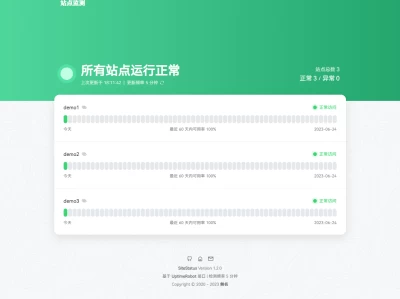在PVE下安装OpenWrt并配置旁路由
在PVE下安装OpenWrt,配置为旁路由,禁用IPv6
前言/我的配置
最近从闲鱼整了台NAS,想玩一玩all in one(all in boom不是)
这篇文章主要介绍如何在PVE下安装OpenWrt,配置为旁路由
我的X86小主机配置如下:
1.CPU:i5-4300u
2.内存:8GB(ddr3,Kingston金士顿)
3.硬盘:128GB
4.网卡:Realtek RTL8168/8111
双网口,双千兆
5.电源:dc电源(12V6A)
190拿下(doge)
另外,主路由使用的是中兴AX3000 Pro+
PVE(Proxmox VE)的安装教程这里不展开,可以自行搜索(懒得写了,咯咯咯)
下载OpenWrt固件
因为我用的是X86小主机,所以本教程以X86为例,其他的架构也大同小异
首先,打开OpenWrt官网
(有动手能力的小伙伴也可以尝试自己编译固件)
我这里选择了OpenWrt 24.10.0
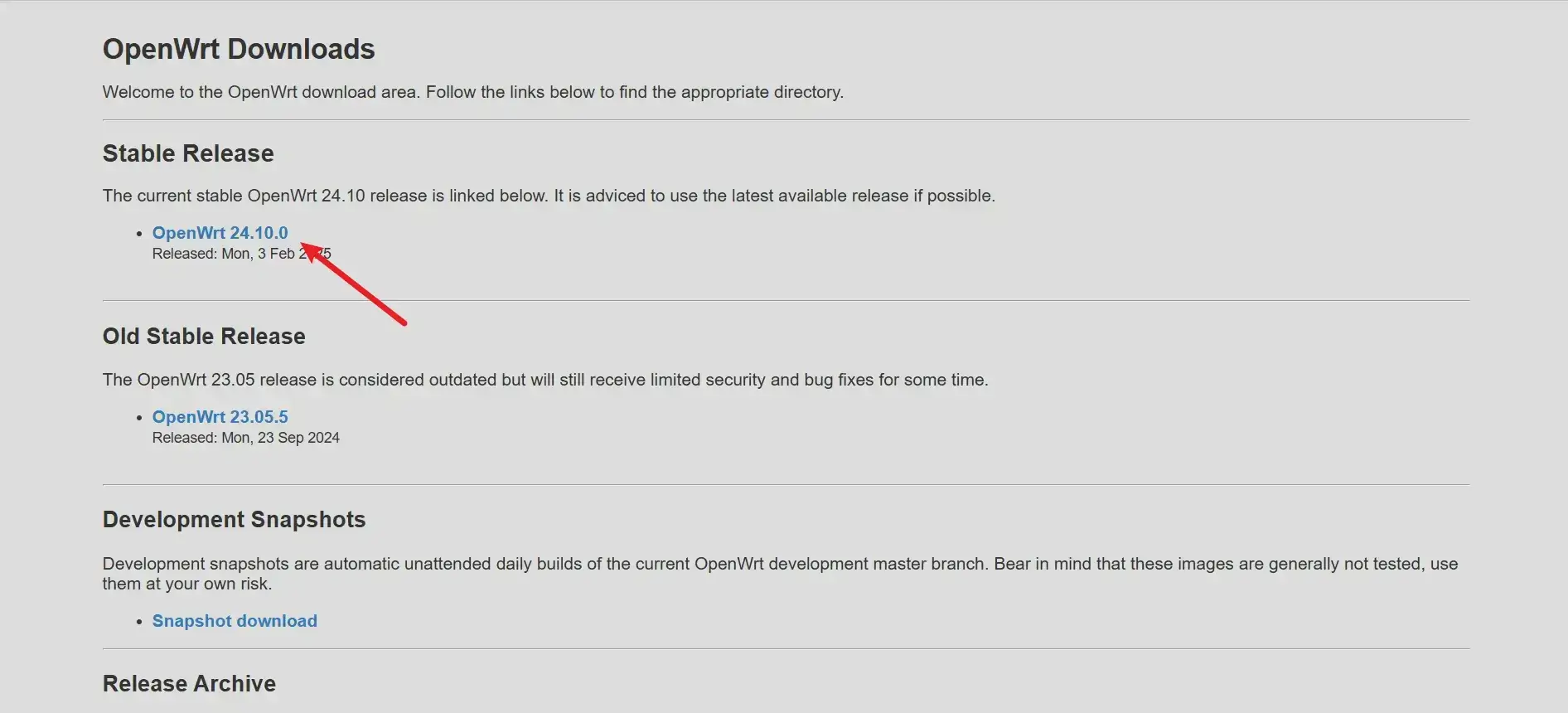
点击targets

往下滑,找到X86
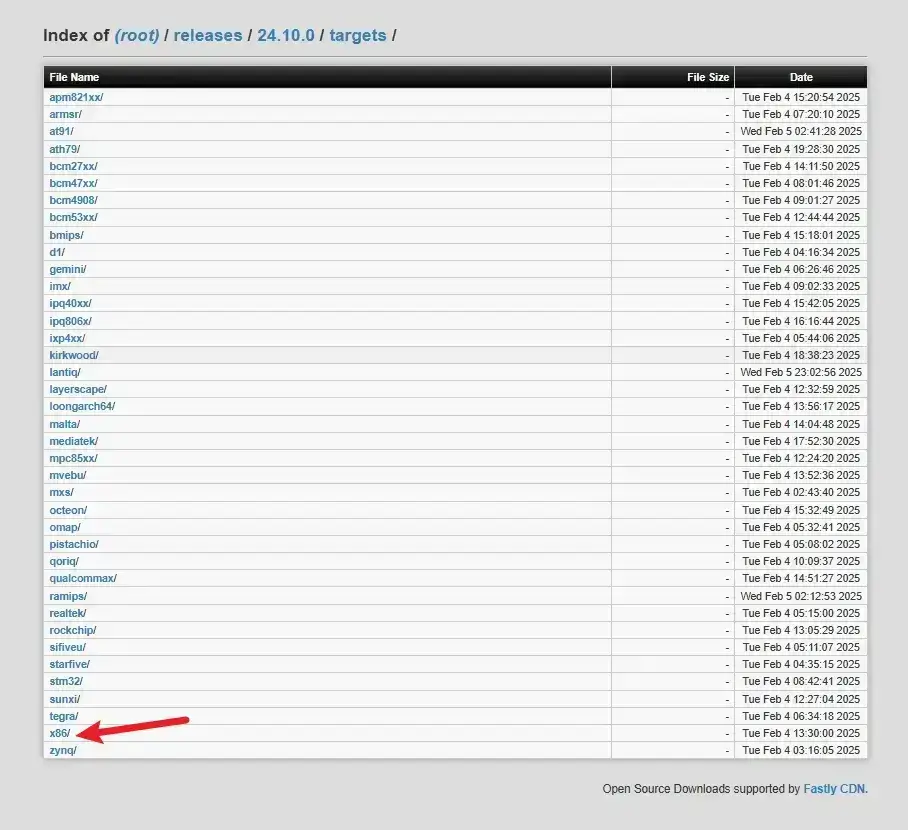
继续点击64
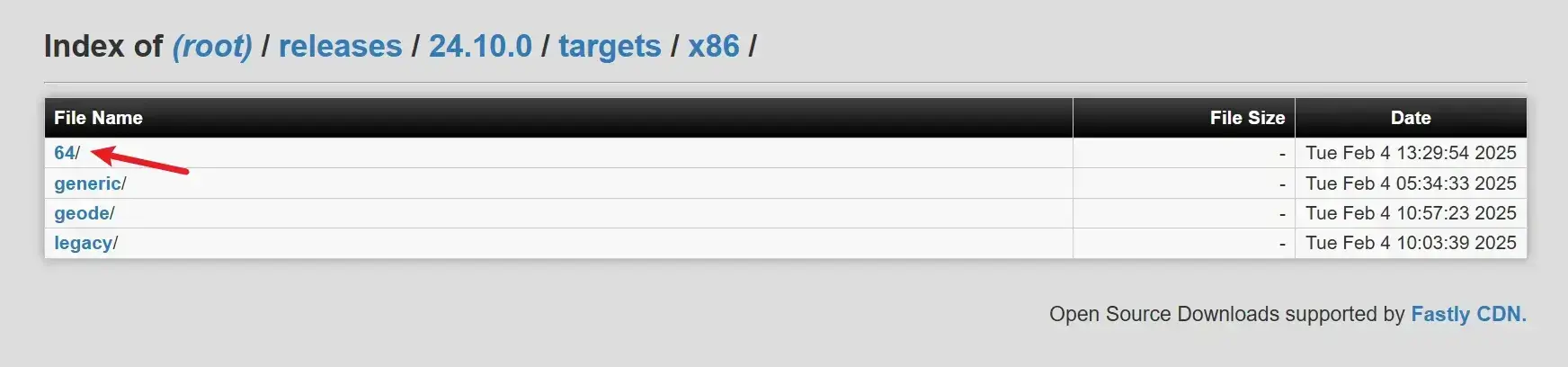
下载最上面的generic-ext4-combined-efi.img.gz
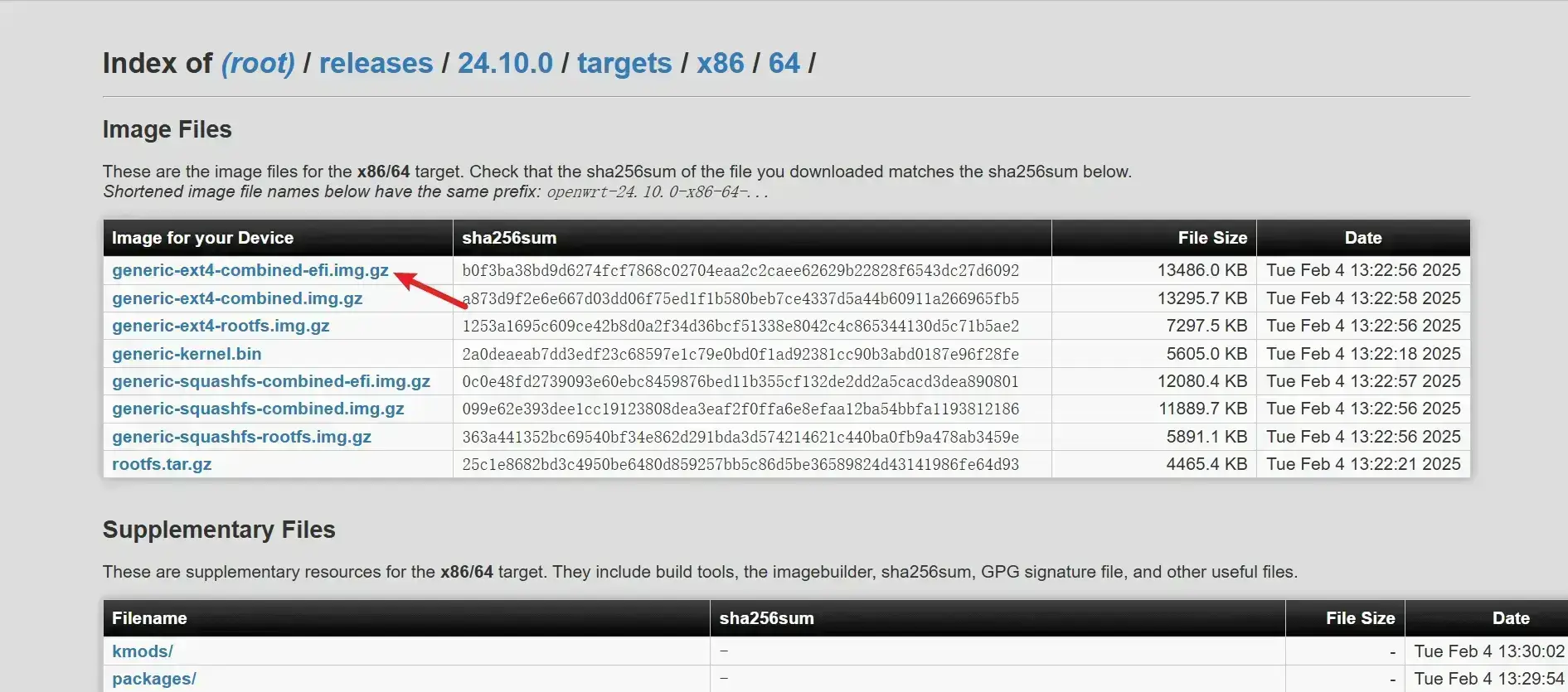
在PVE中安装OpenWrt
登录PVE后台,然后点击右上角的创建虚拟机
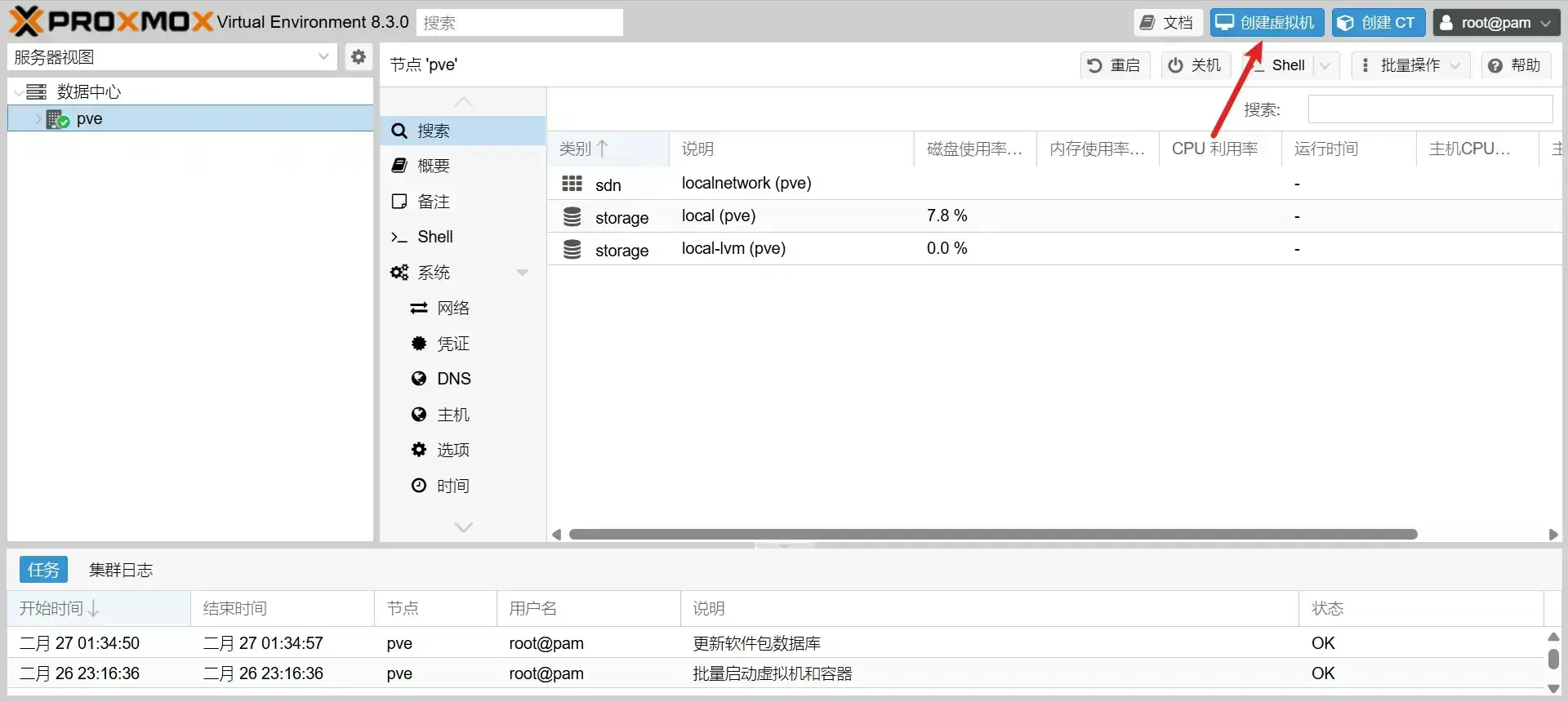
随便起一个名称
VM ID这里需要记一下,等会要用
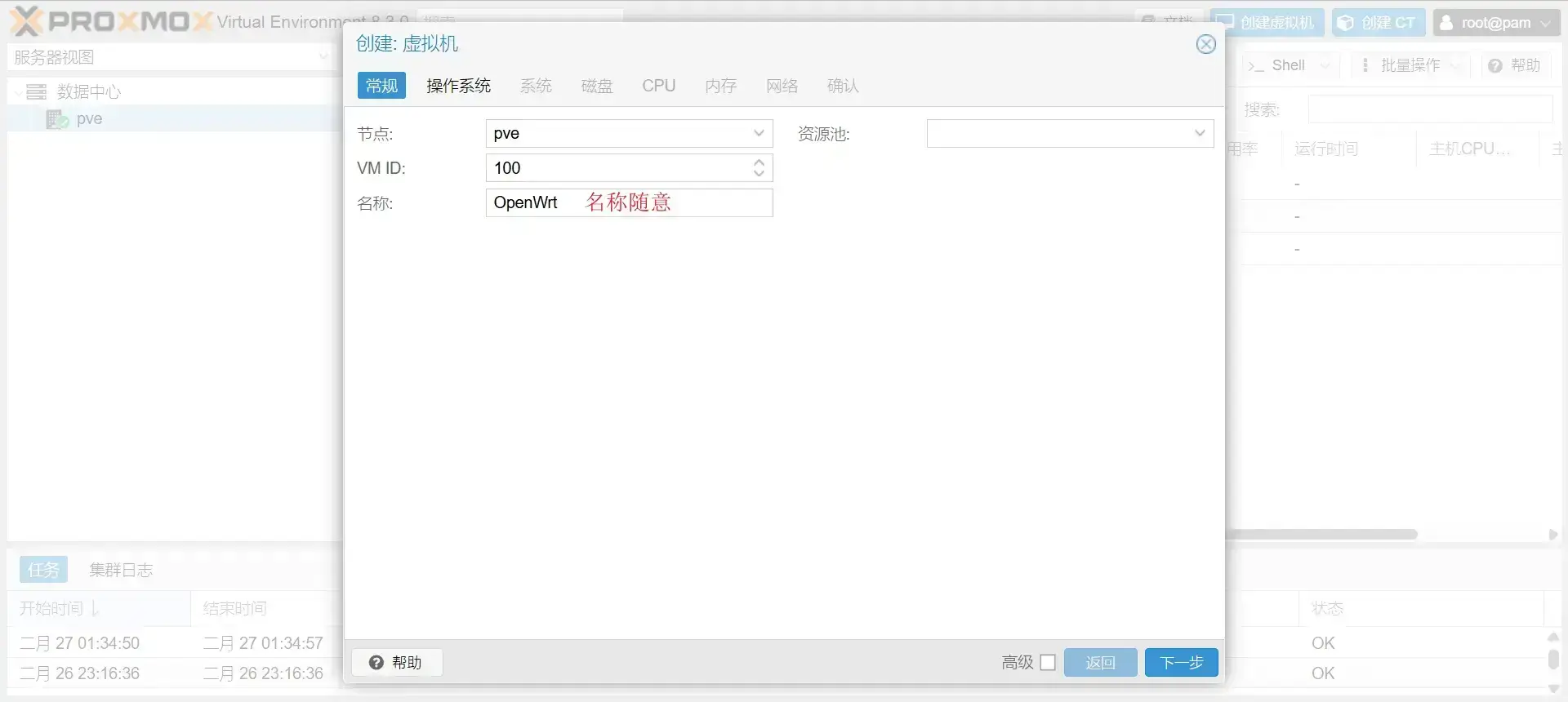
然后点击下一步
这里选择不使用任何介质
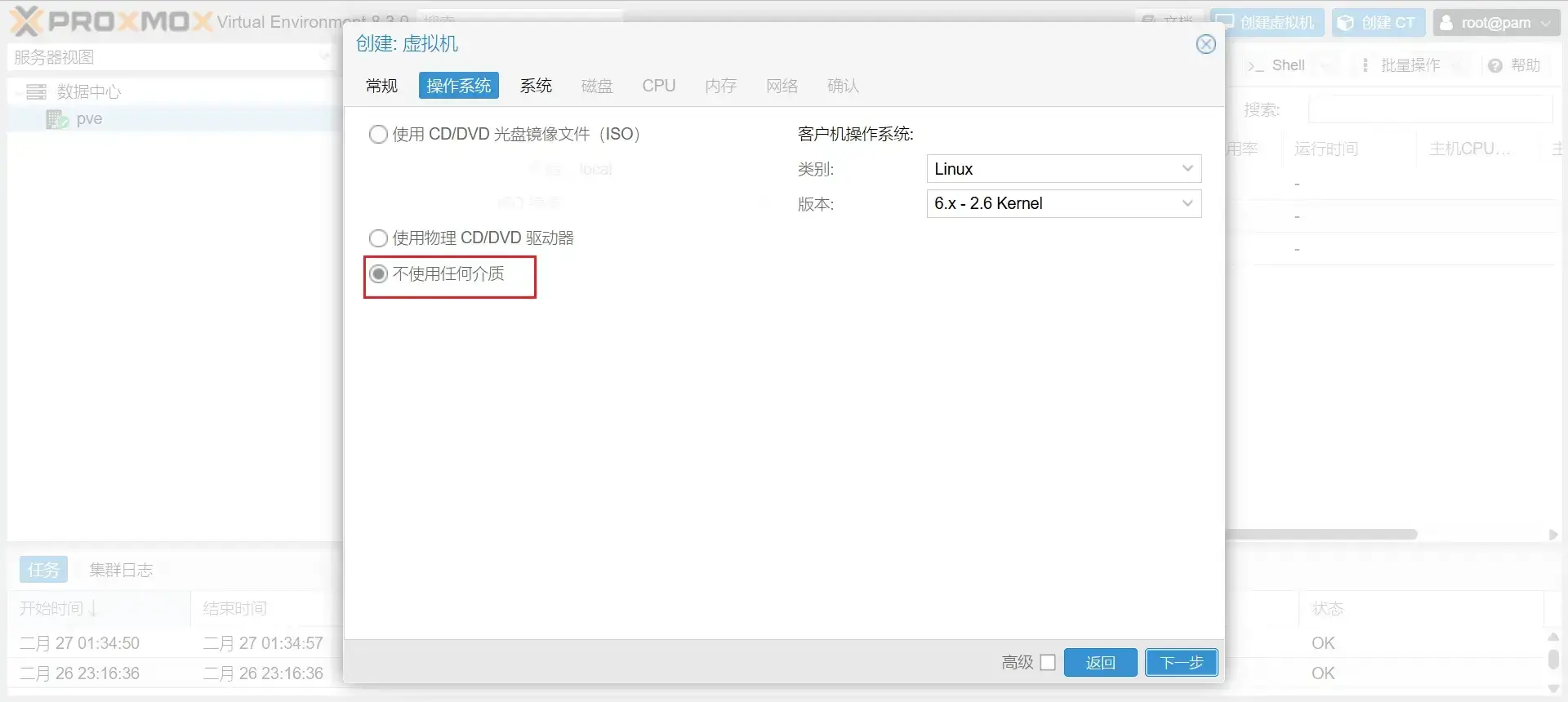
然后点击下一步,这里的设置保持默认即可
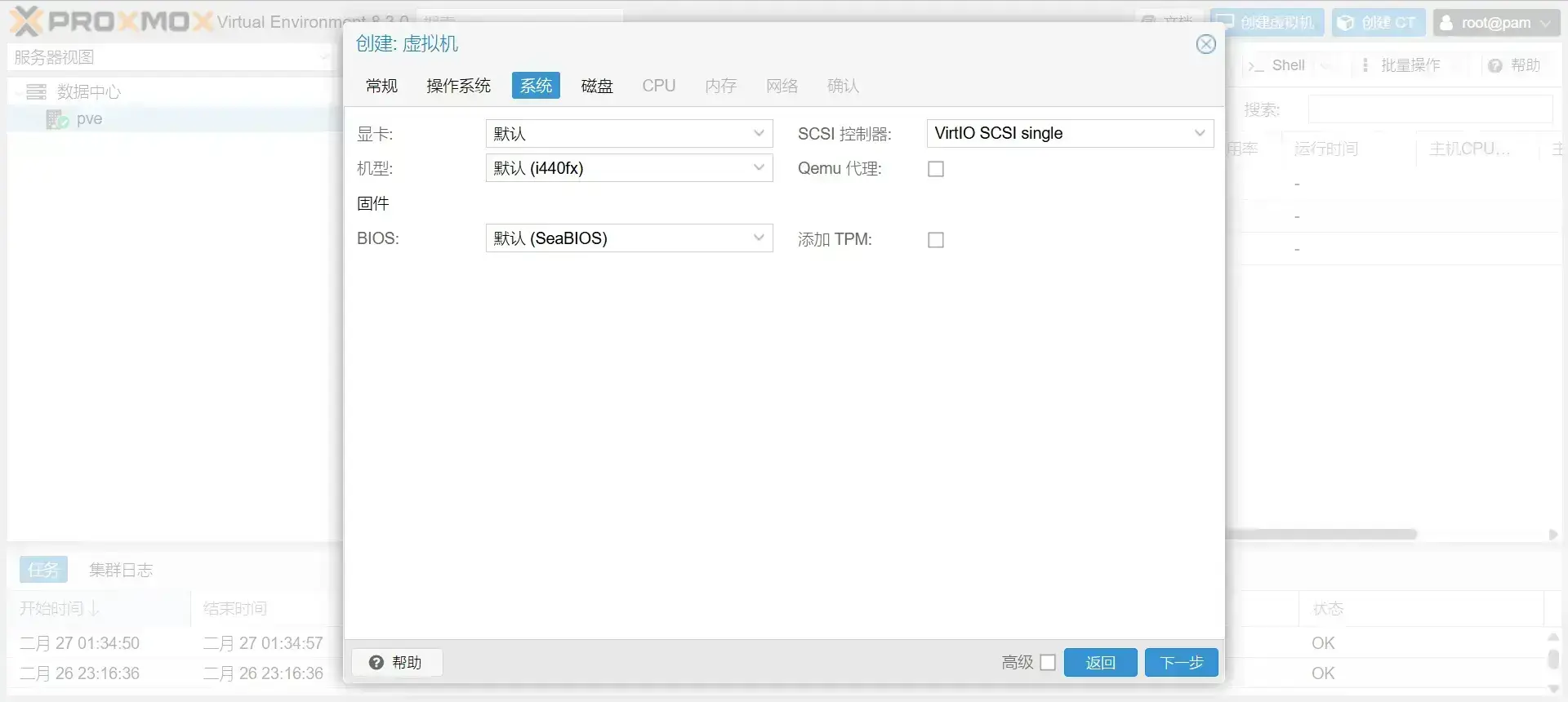
点击下一步,这里直接删除磁盘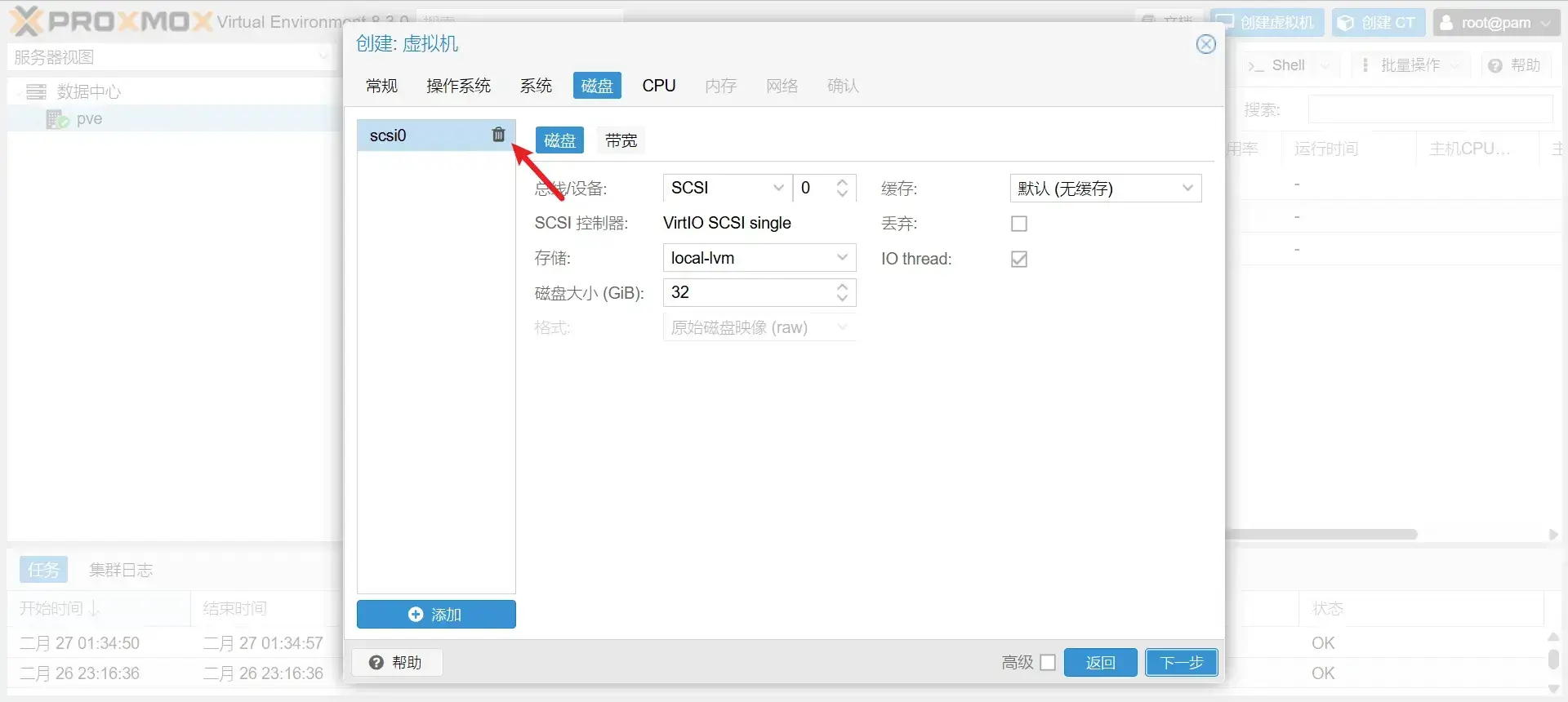
点击下一步,这里的类别改成host(这样运行效率更高)
插槽和核心按需修改
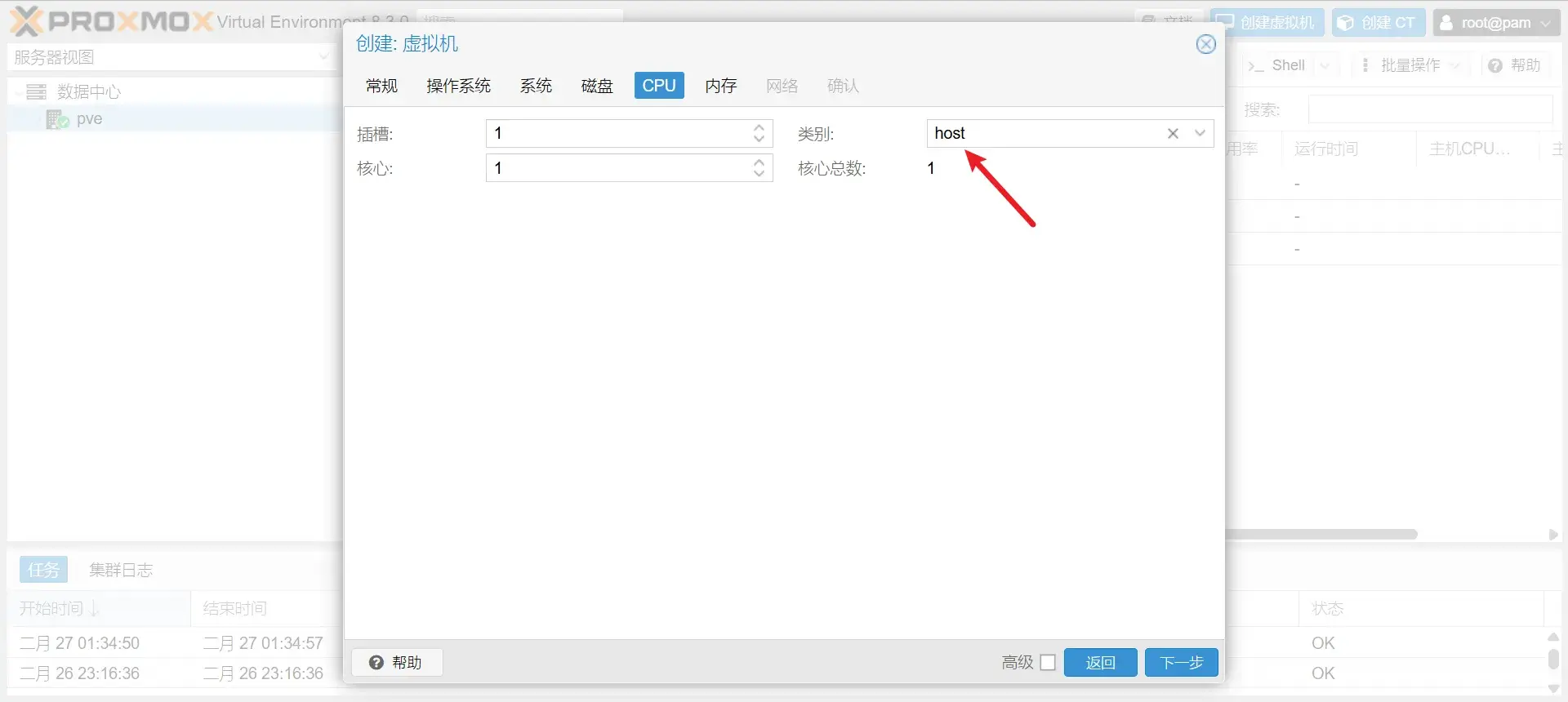
点击下一步,这里的内存按需分配,一般512MB-1024MB就够了
(这里可以点高级,然后把Ballooning设备(动态分配内存)取消勾选)
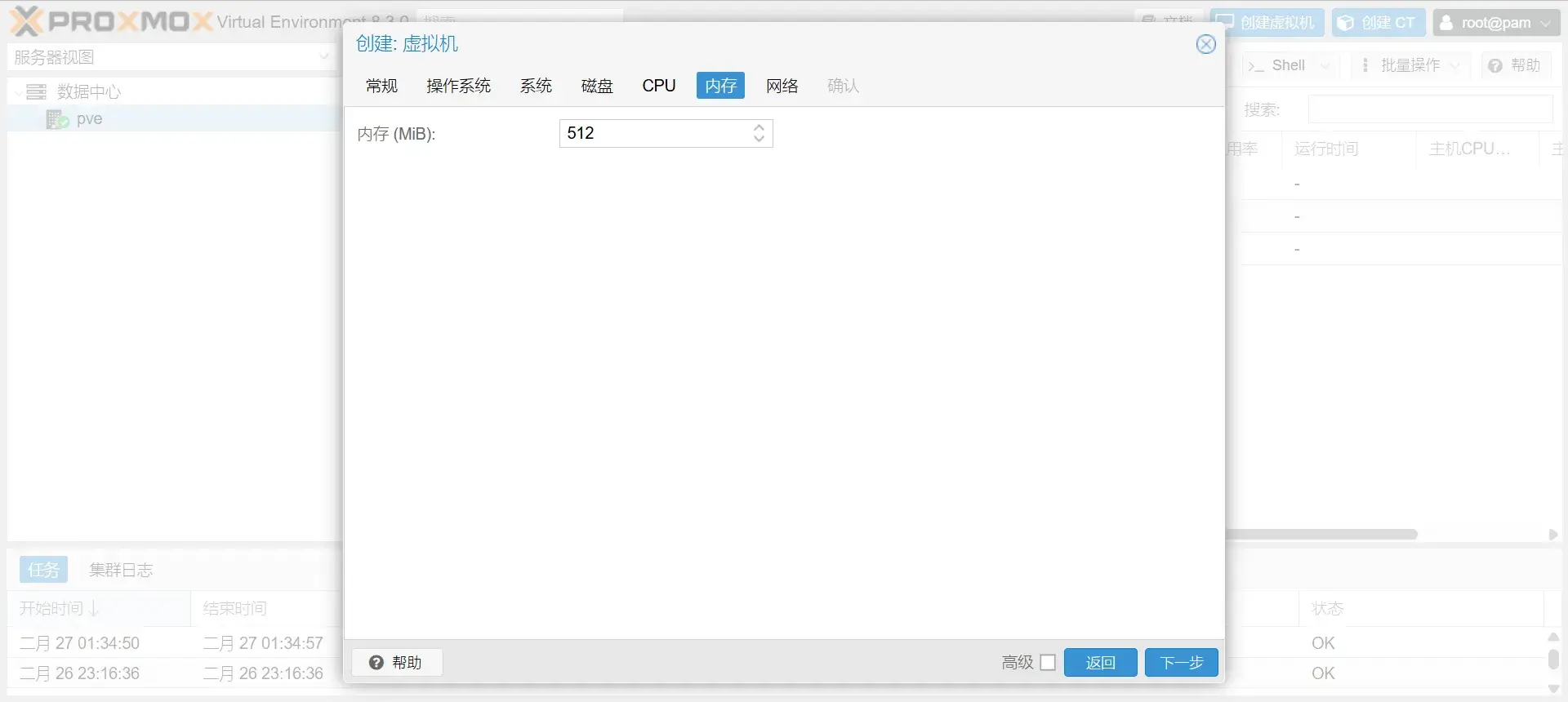
点击下一步,这里保持默认
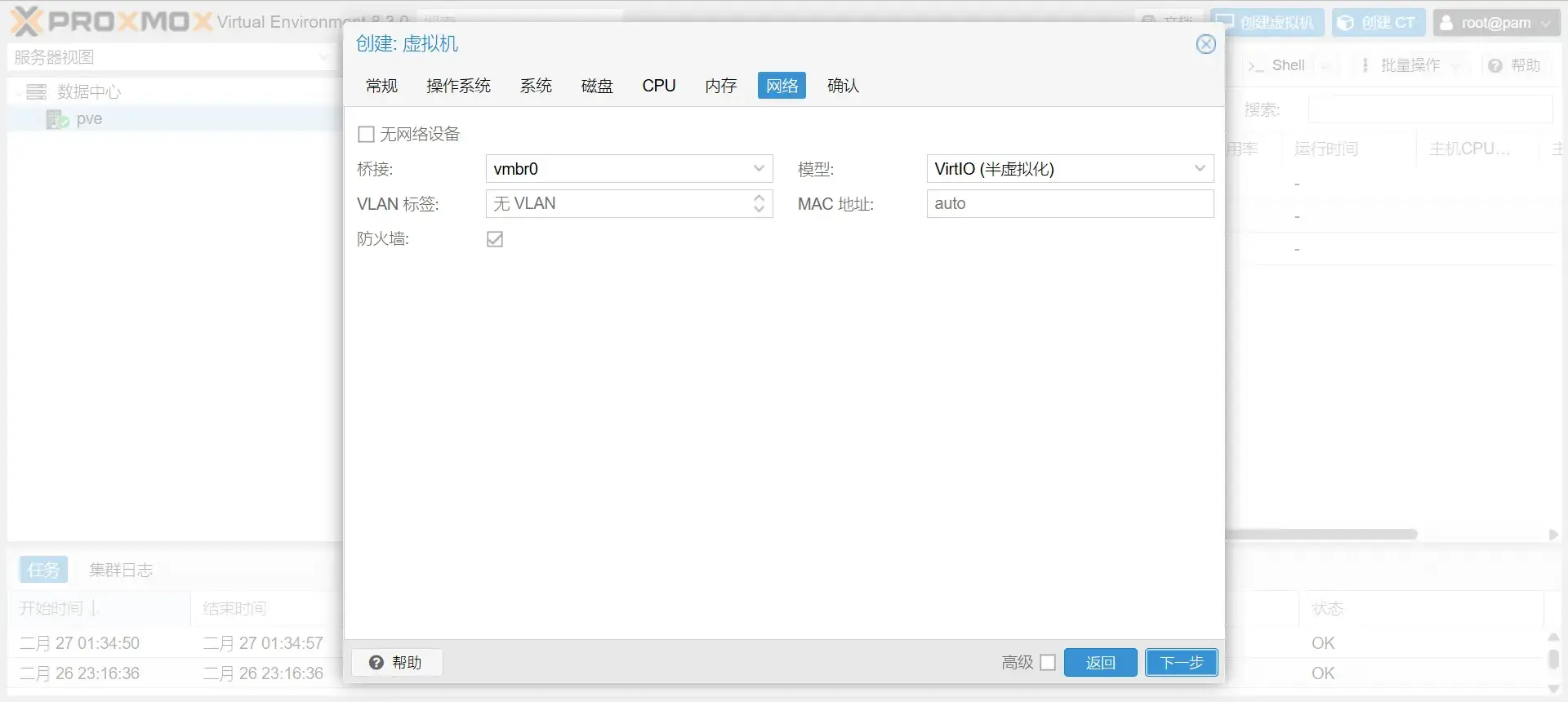
最后检查一下所有信息是否有误,点击完成
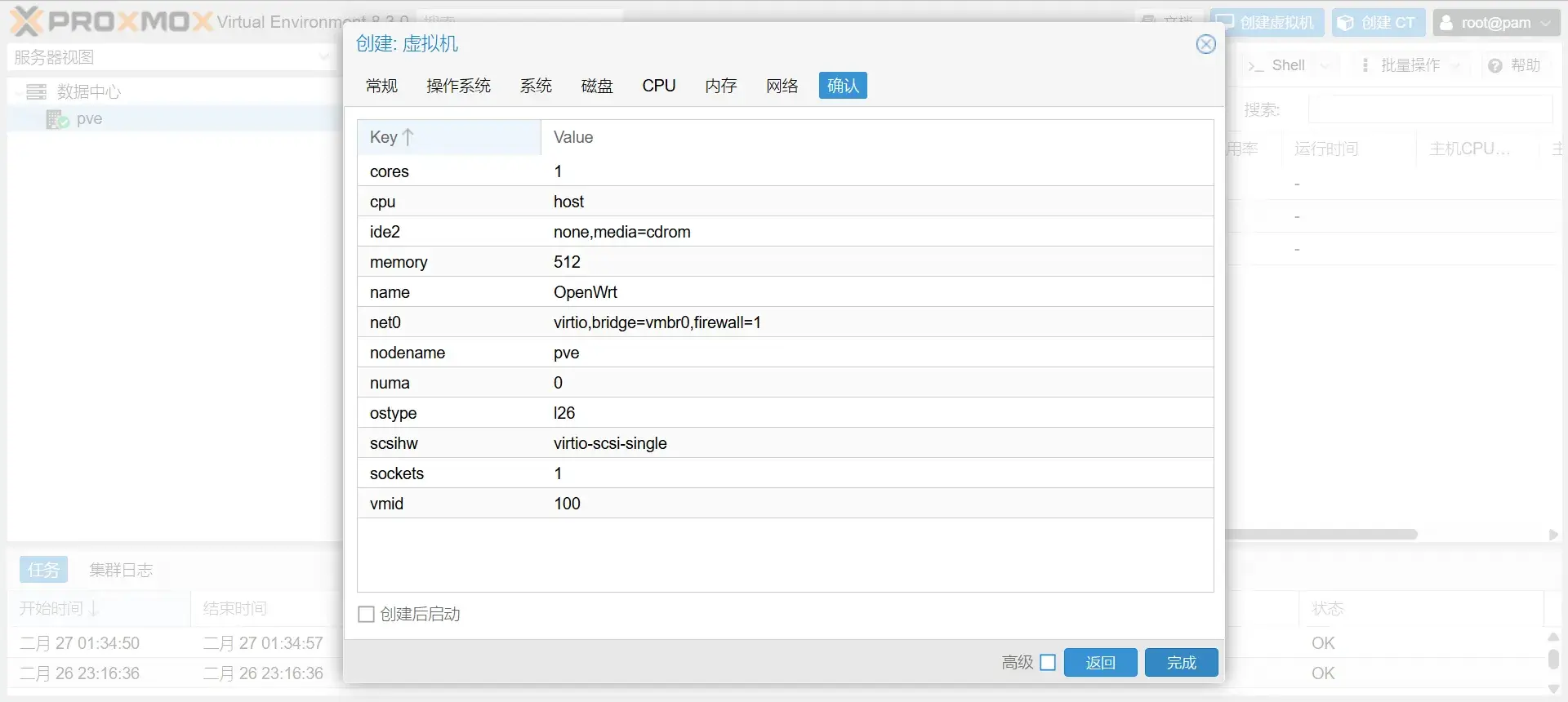
不过这时候还不能直接运行(硬盘还没配置呢)
img格式转化为gcow2
为了适配PVE,这里需要把img格式转化为gcow2格式
首先使用SSH工具登录PVE,
这里我使用的SSH工具是MobaXterm
为方便后续操作,把下载的文件重命名为openwrt-24.10.0.img
把openwrt-24.10.0.img和img2kvm上传
img2kvm下载链接:点击下载
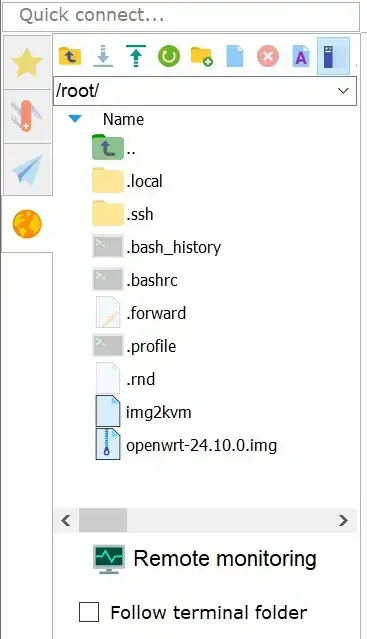
然后输入chmod +x img2kvm
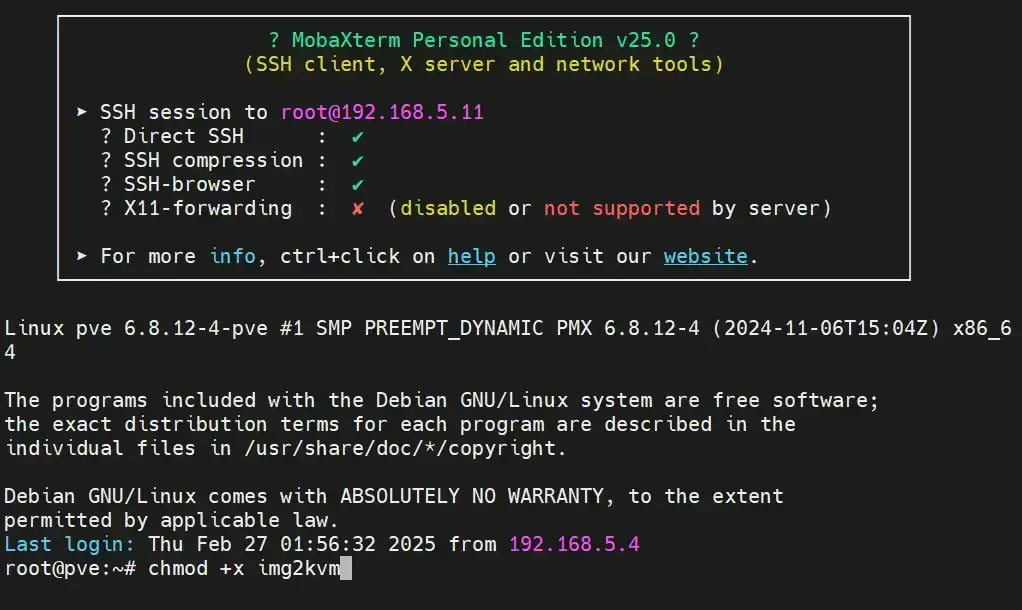
然后输入./img2kvm openwrt-24.10.0.img 100 vm-100-disk-0
(这里的100就是之前的那个VM ID)
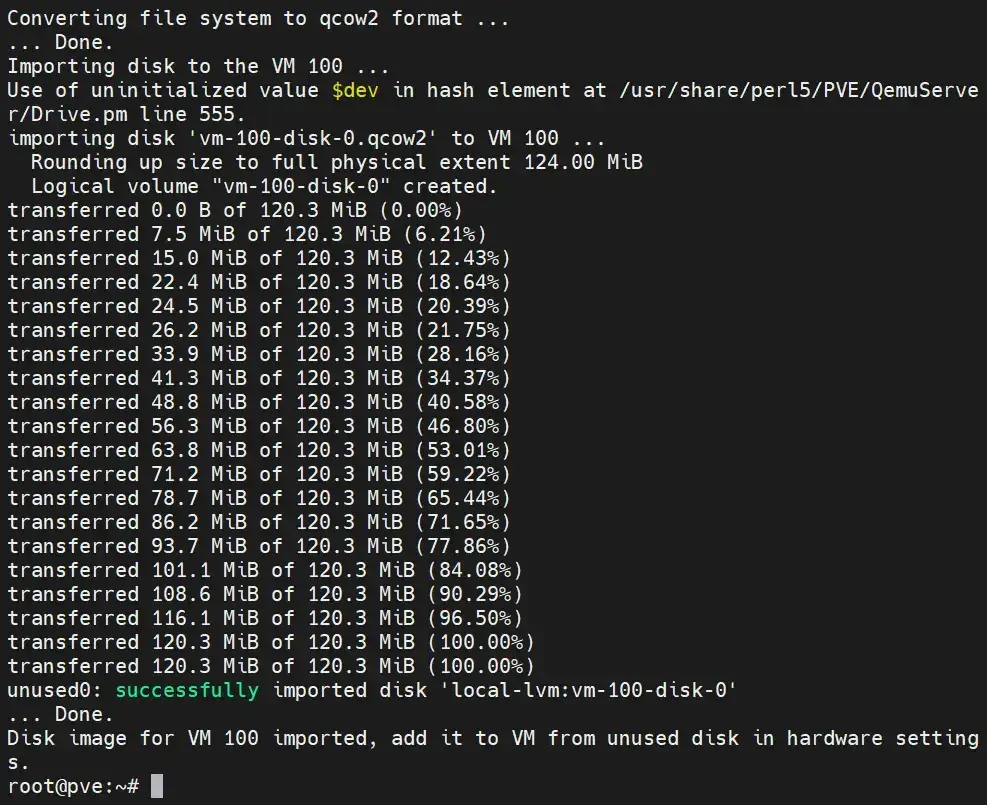
提示successfully 说明转化成功
OpenWrt的初次开机安装
回到PVE中,找到硬件这里的未使用的磁盘,双击一下
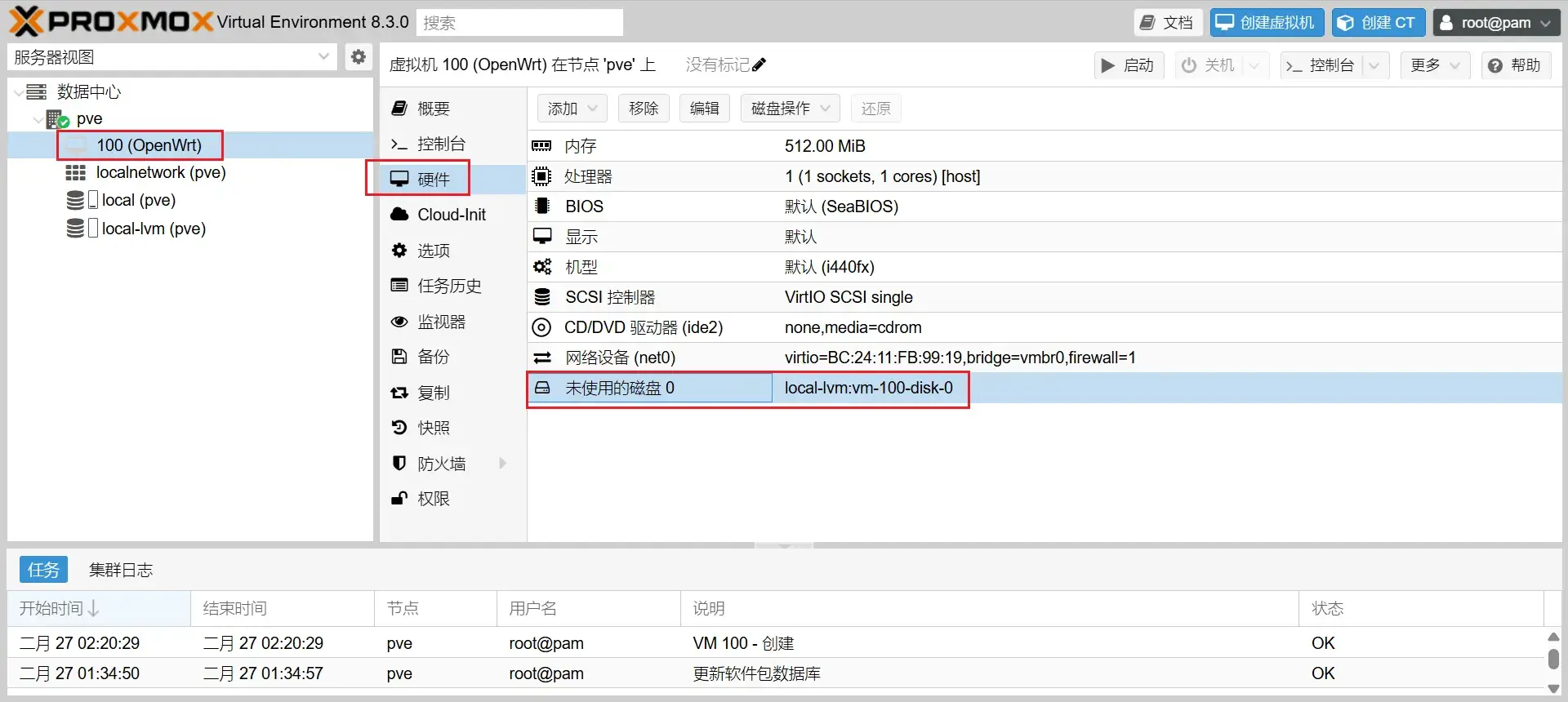
点击添加
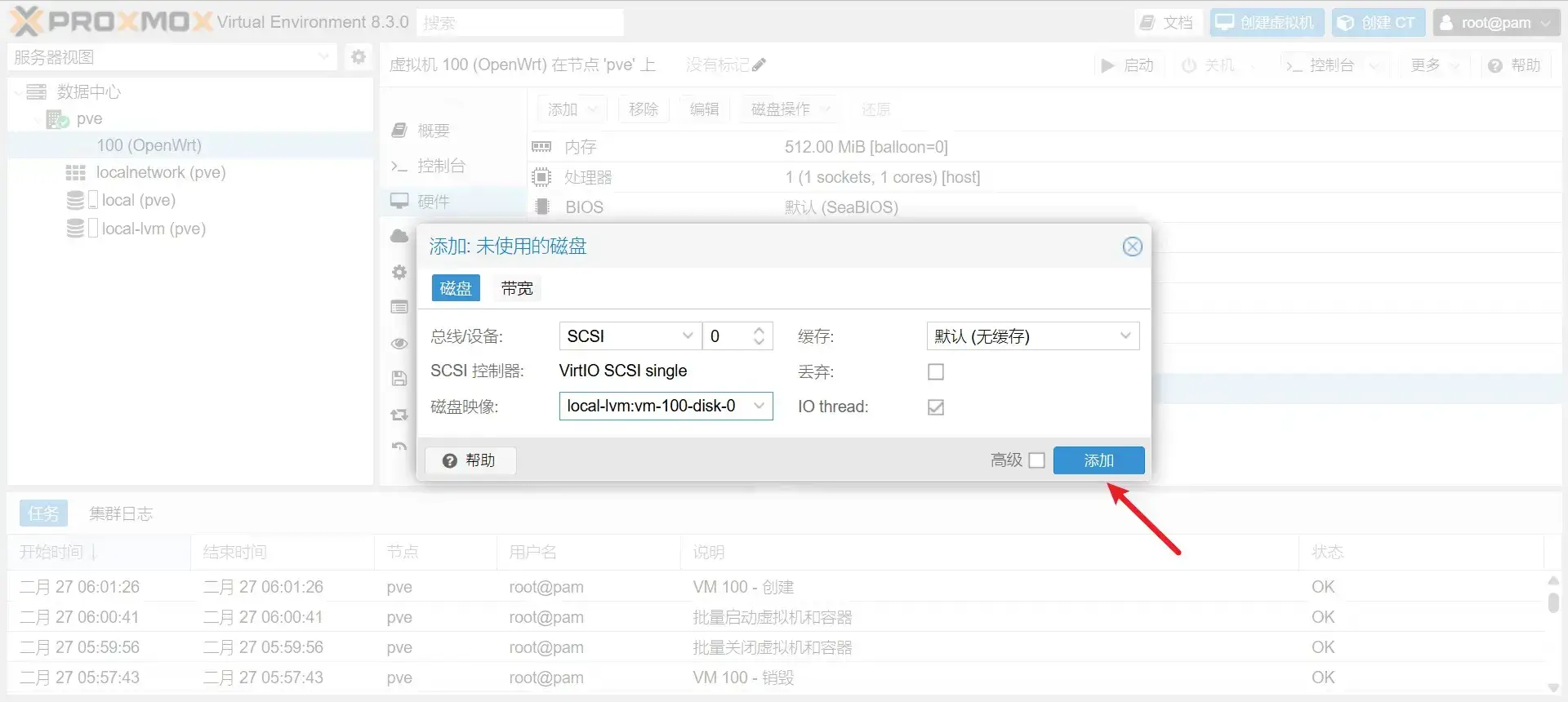
然后点击左侧的选项,双击引导顺序
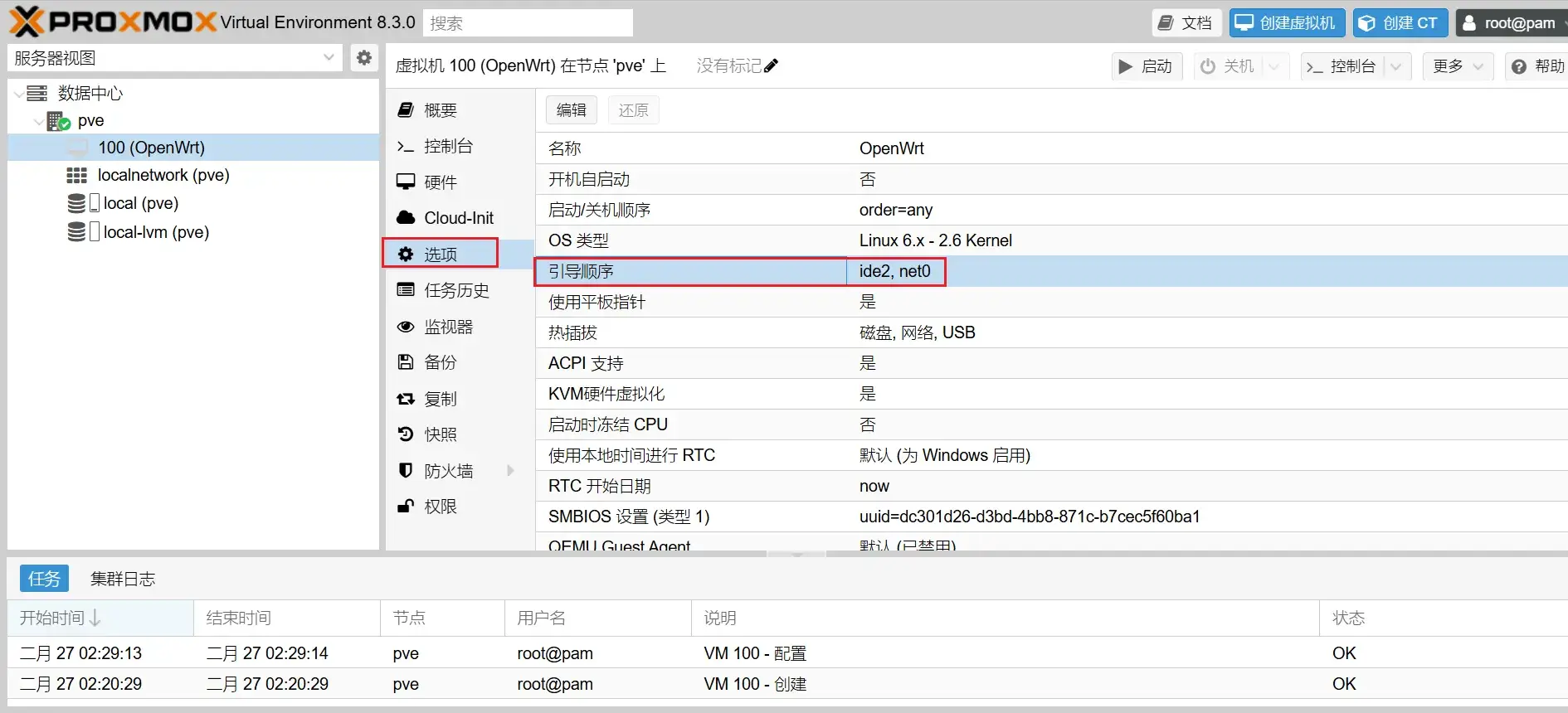
勾选scsi0(刚才添加到硬盘),然后移动到第一项,最后点击OK
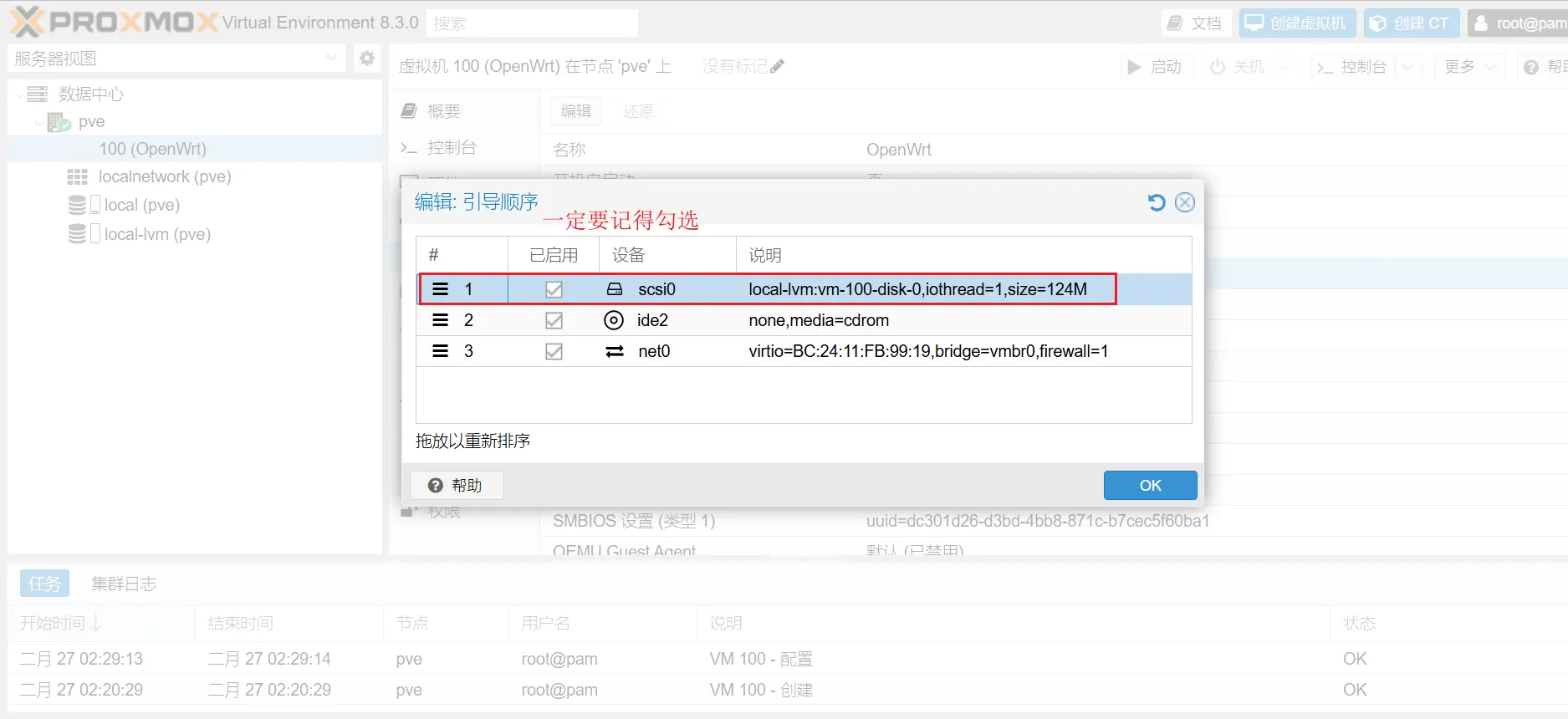
在控制台中点击Start Now开机
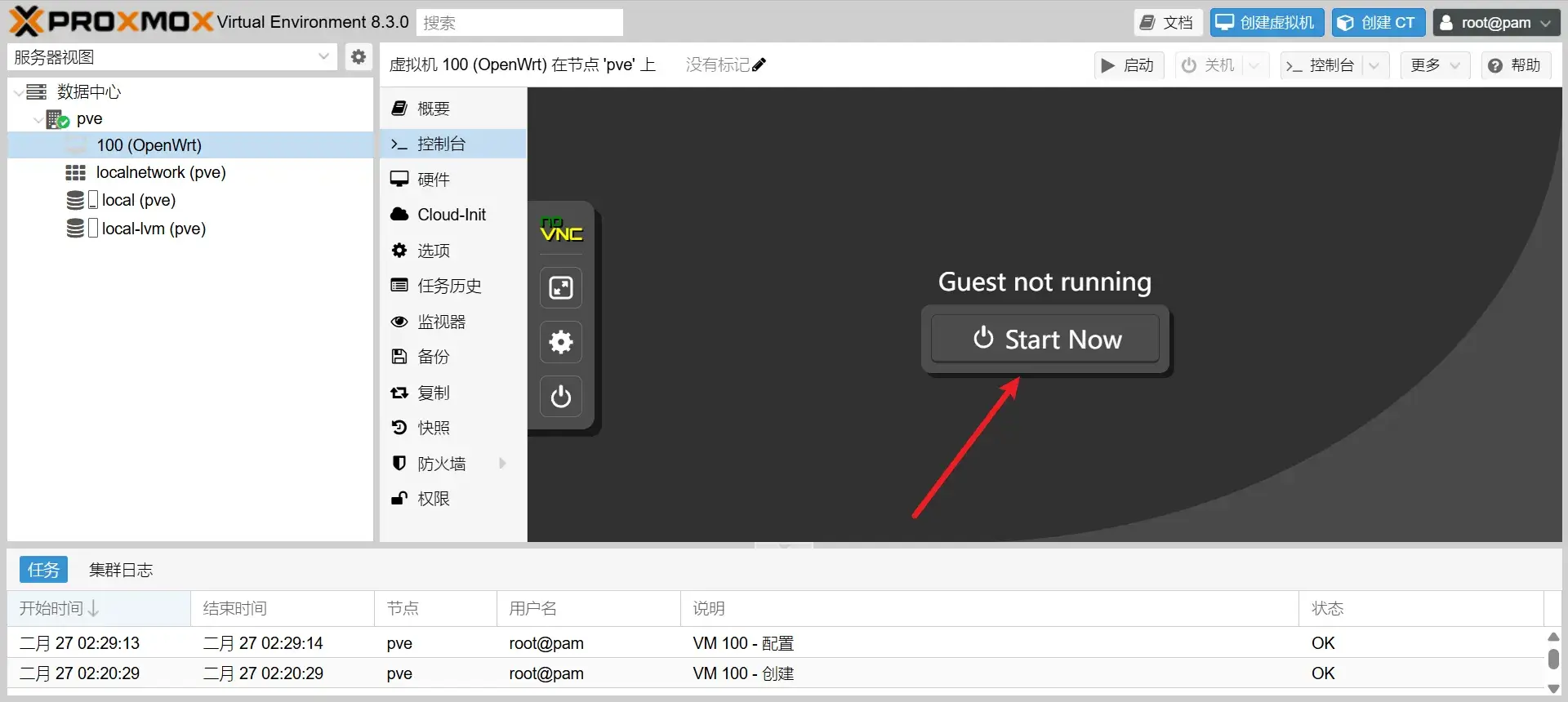
等到一会儿,然后按下回车,当看到OpenWrt的logo时,说明成功安装
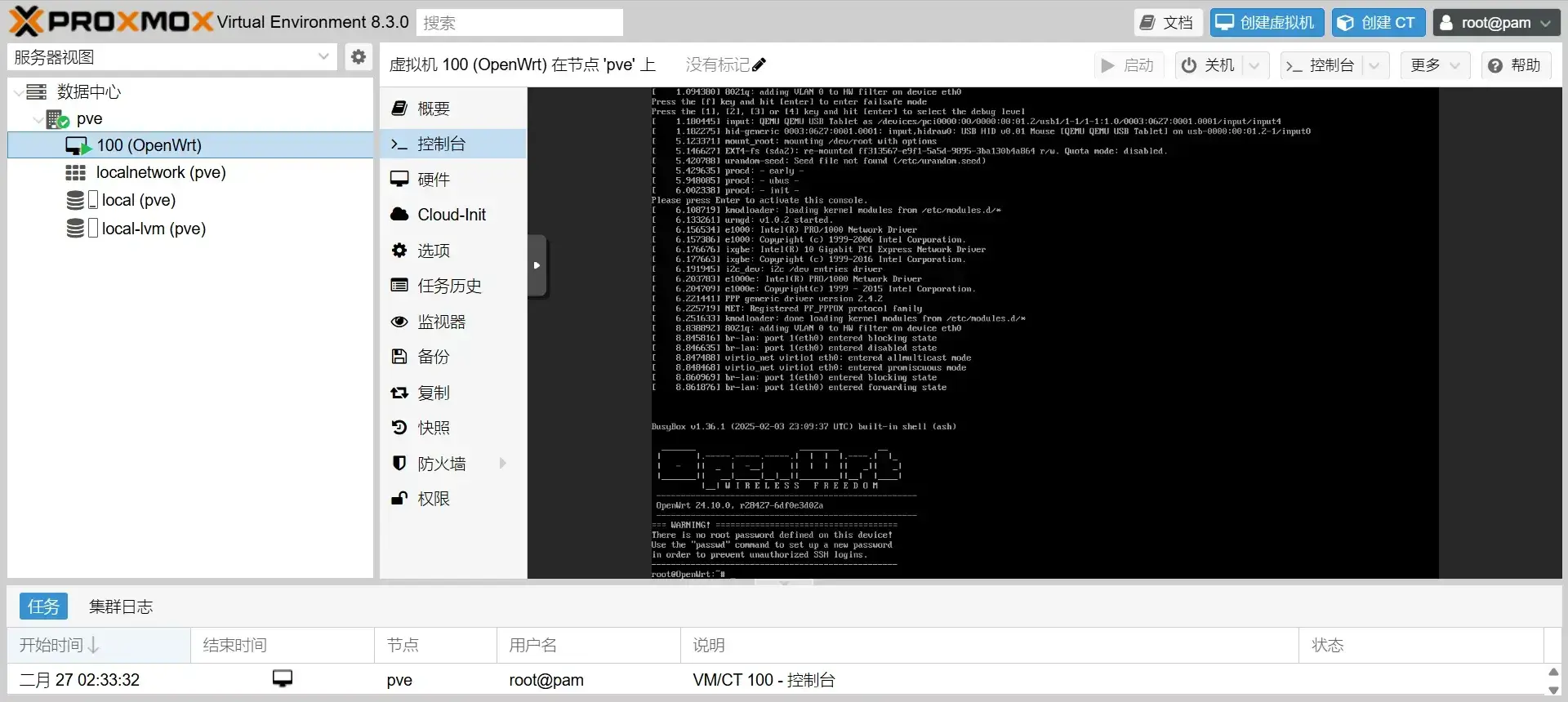
修改OpenWrt的IP
在控制台中,输入vi /etc/config/network
然后需要把192.168.1.1改成你需要的ip
(按i即可编辑)
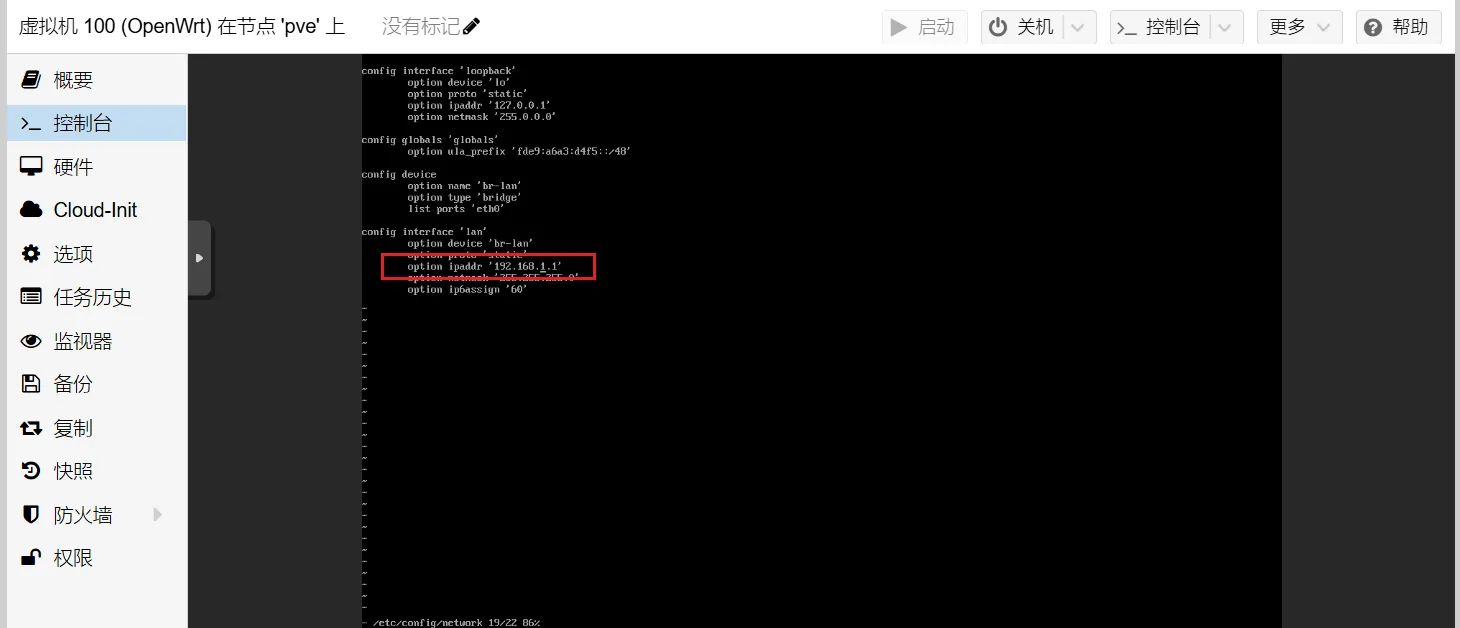
改完之后,按Esc(图片所示),输入:wq回车
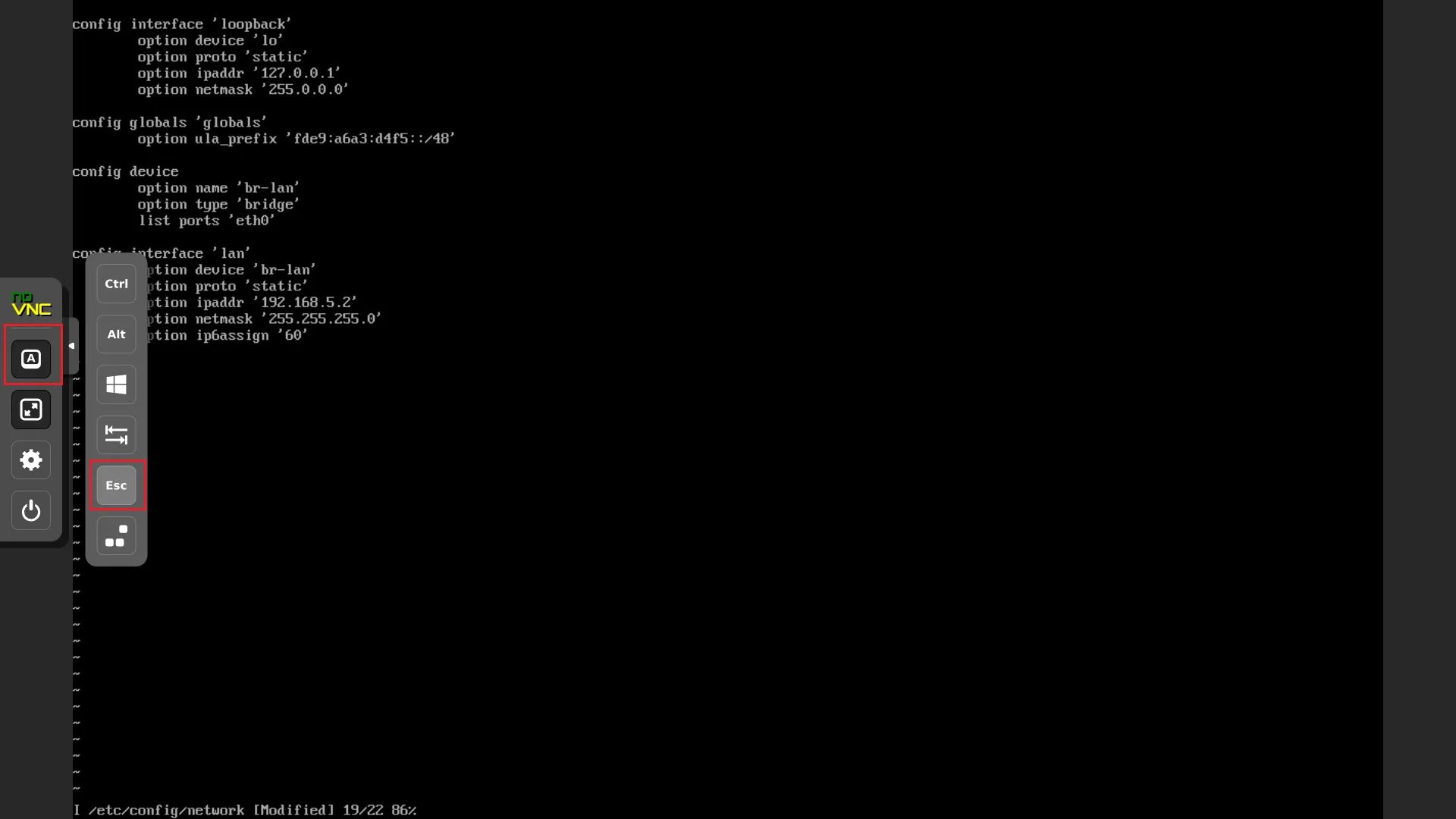
然后输入reboot,重启系统
OpenWrt的初步配置
在浏览器输入IP(你刚才修改的)访问OpenWrt
点Log in登录(密码为空)
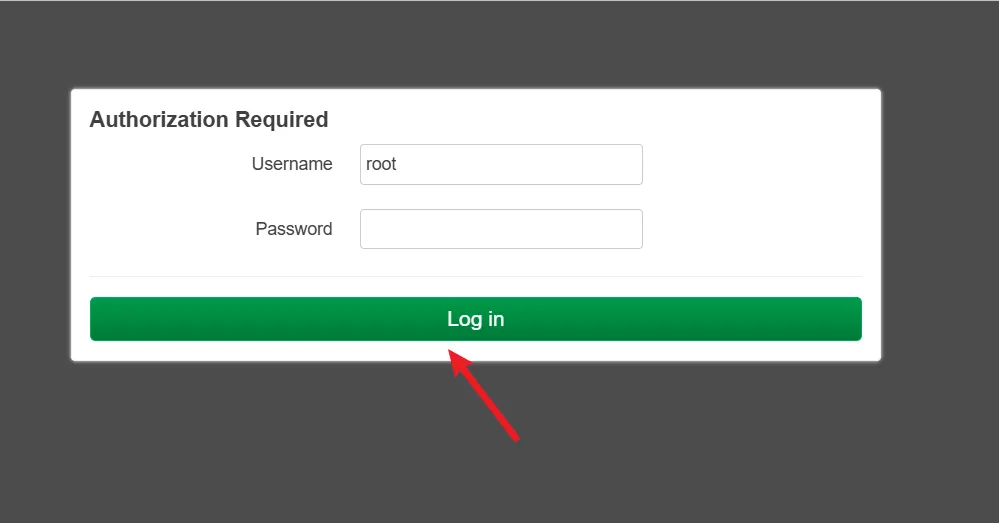
确定可以访问后,回到PVE,找到选项,把开机自启动勾选上
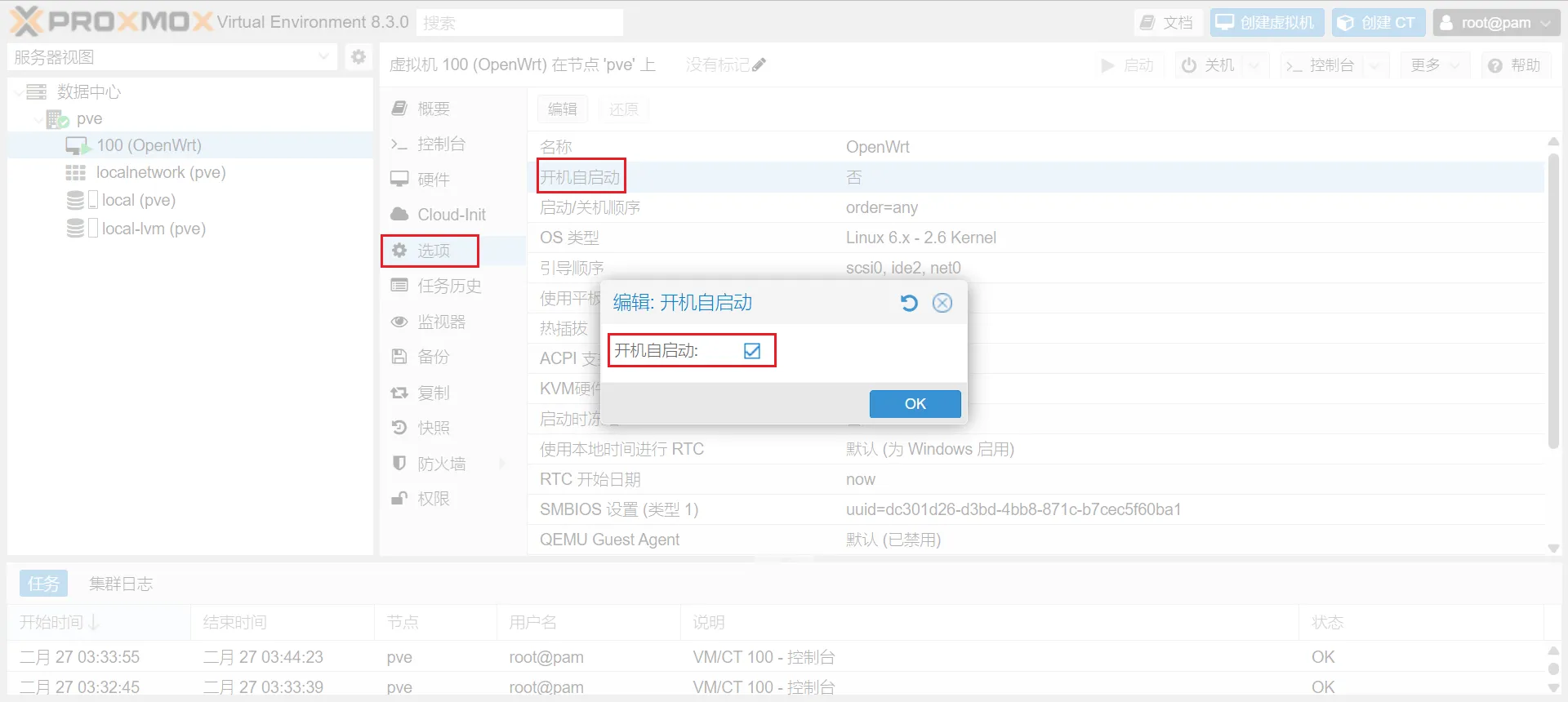
OpenWrt已经安装好了,下面开始OpenWrt的初步配置
修改密码
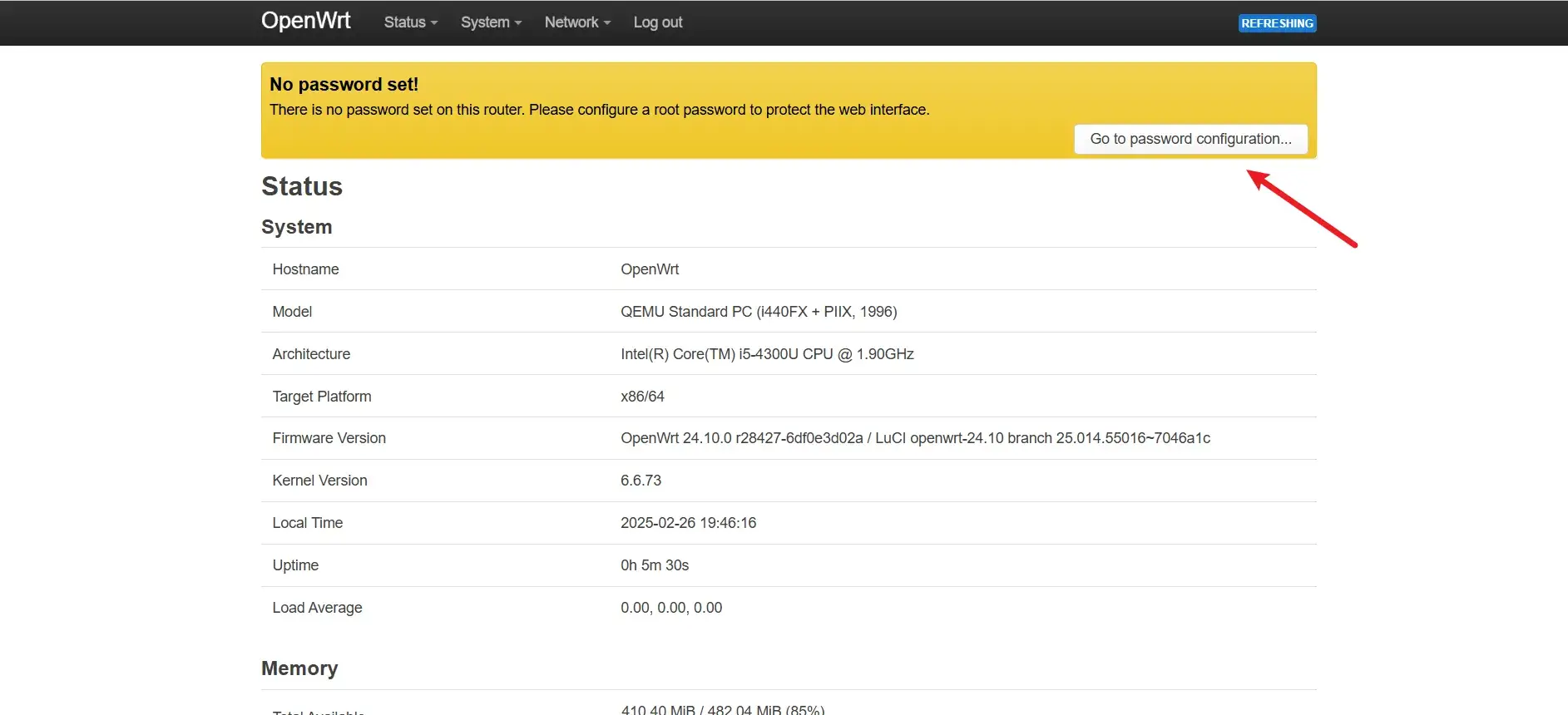
配置网络
首先,点击Network,然后点击子菜单Interfaces
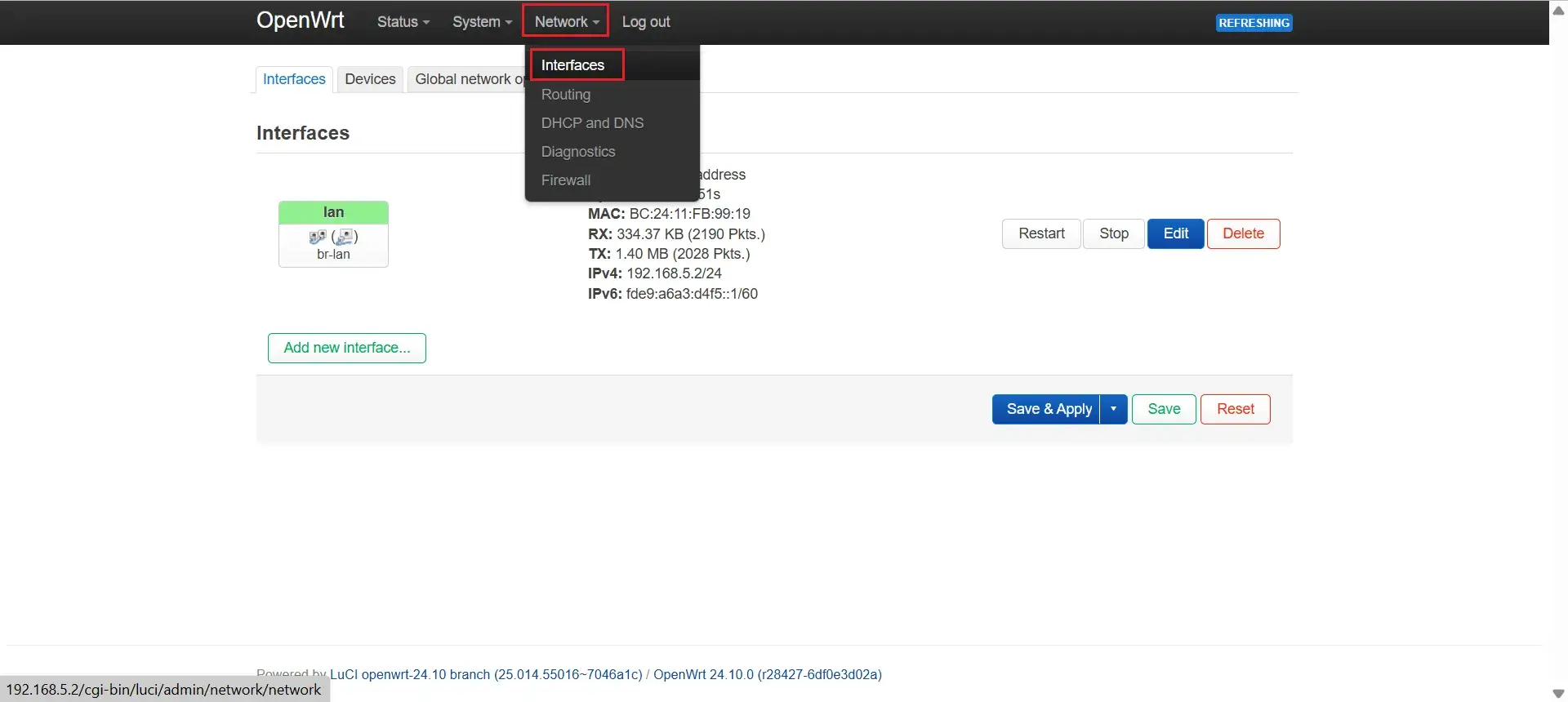
点击Edit
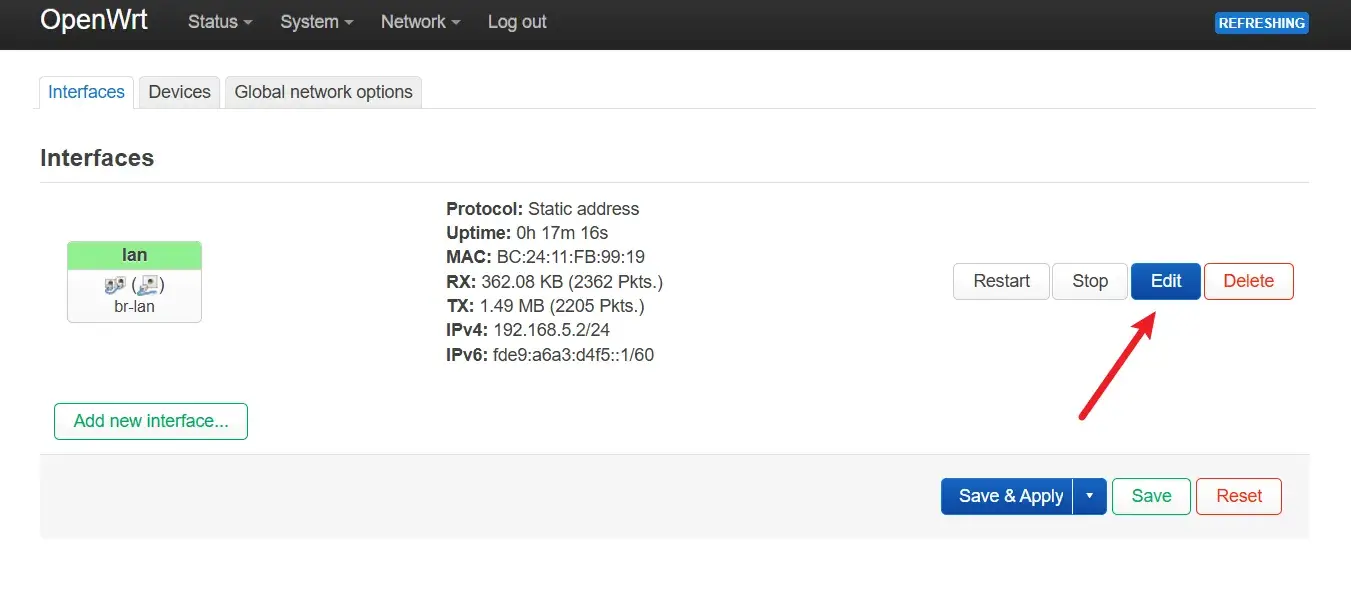
填写主路由的IP
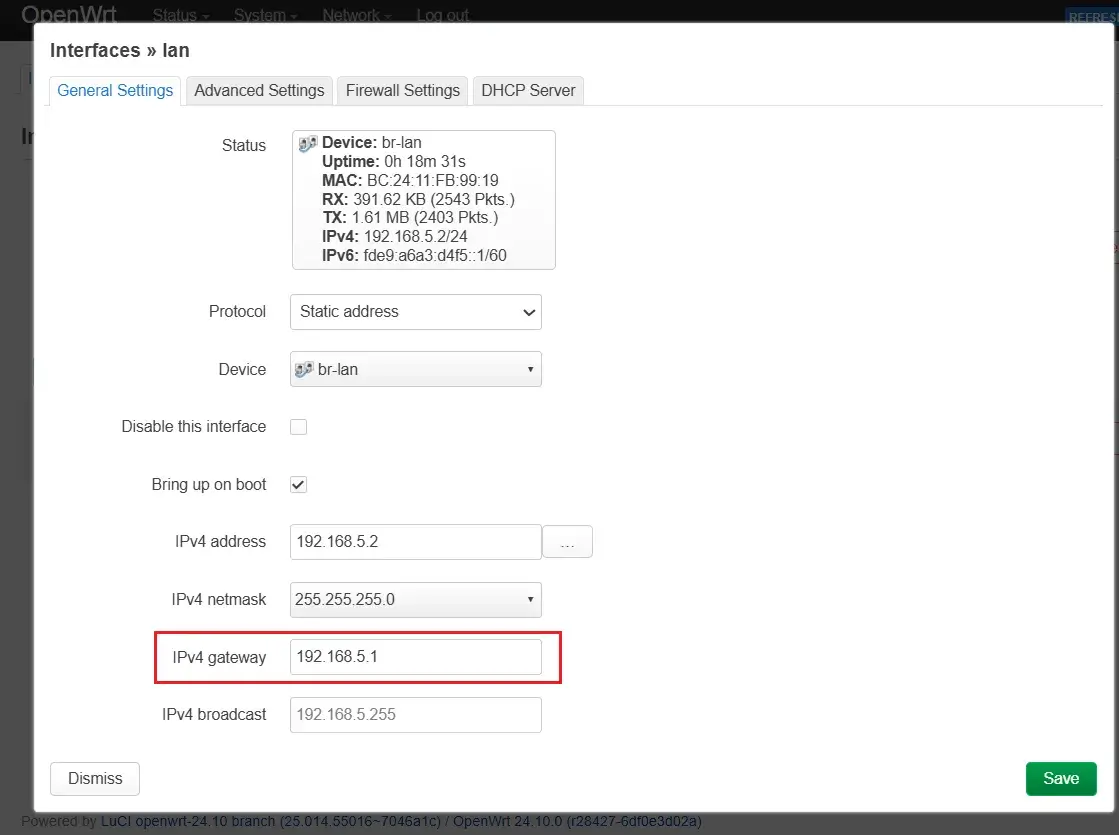
设置DNS
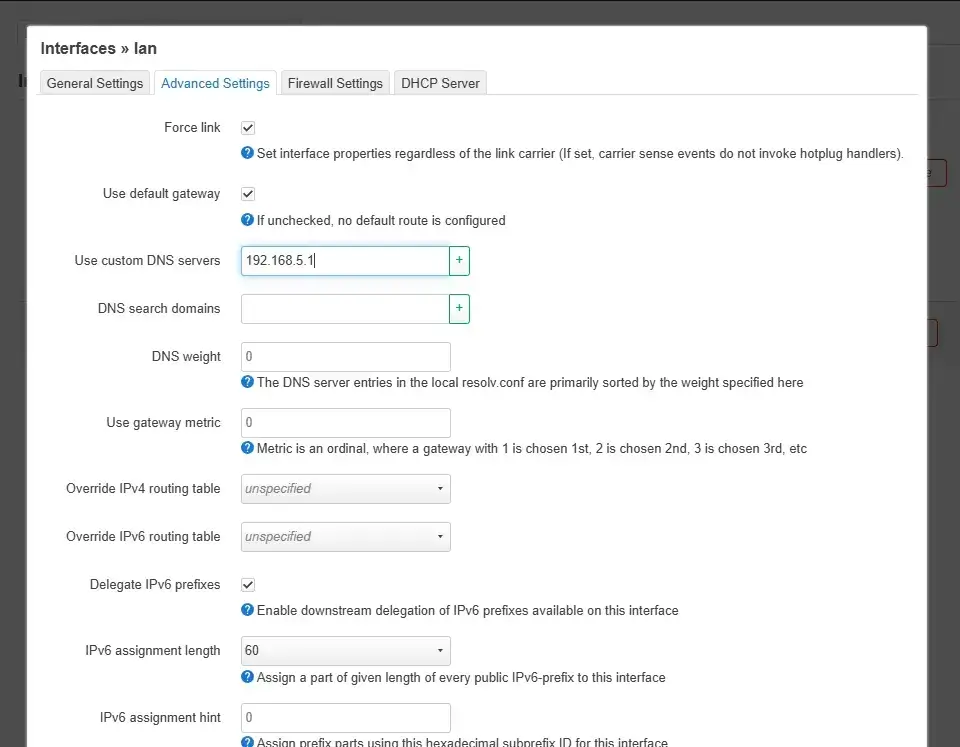
因为是旁路由,先把DHCP关了
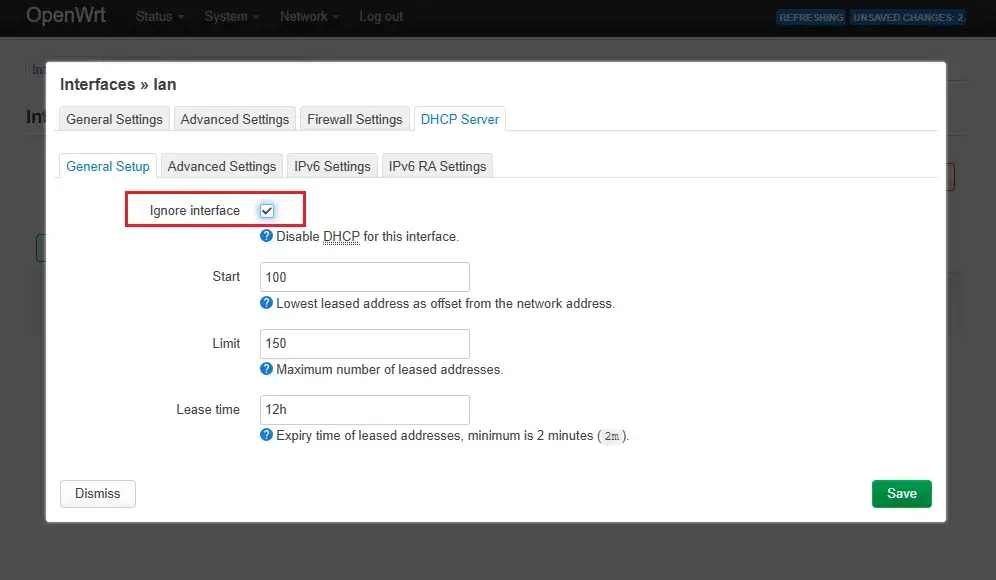
最后一定要点击Save Apply(保存并应用)
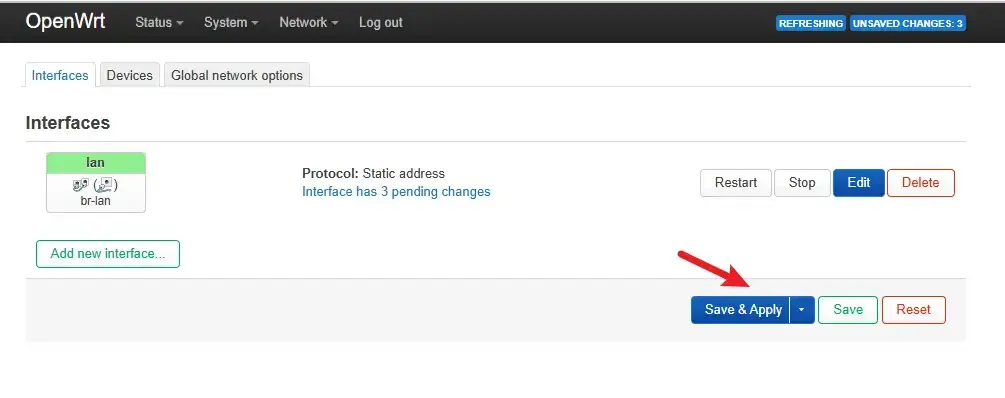
更换opkg为国内源,点击导航栏上的System,然后点击子菜单Software
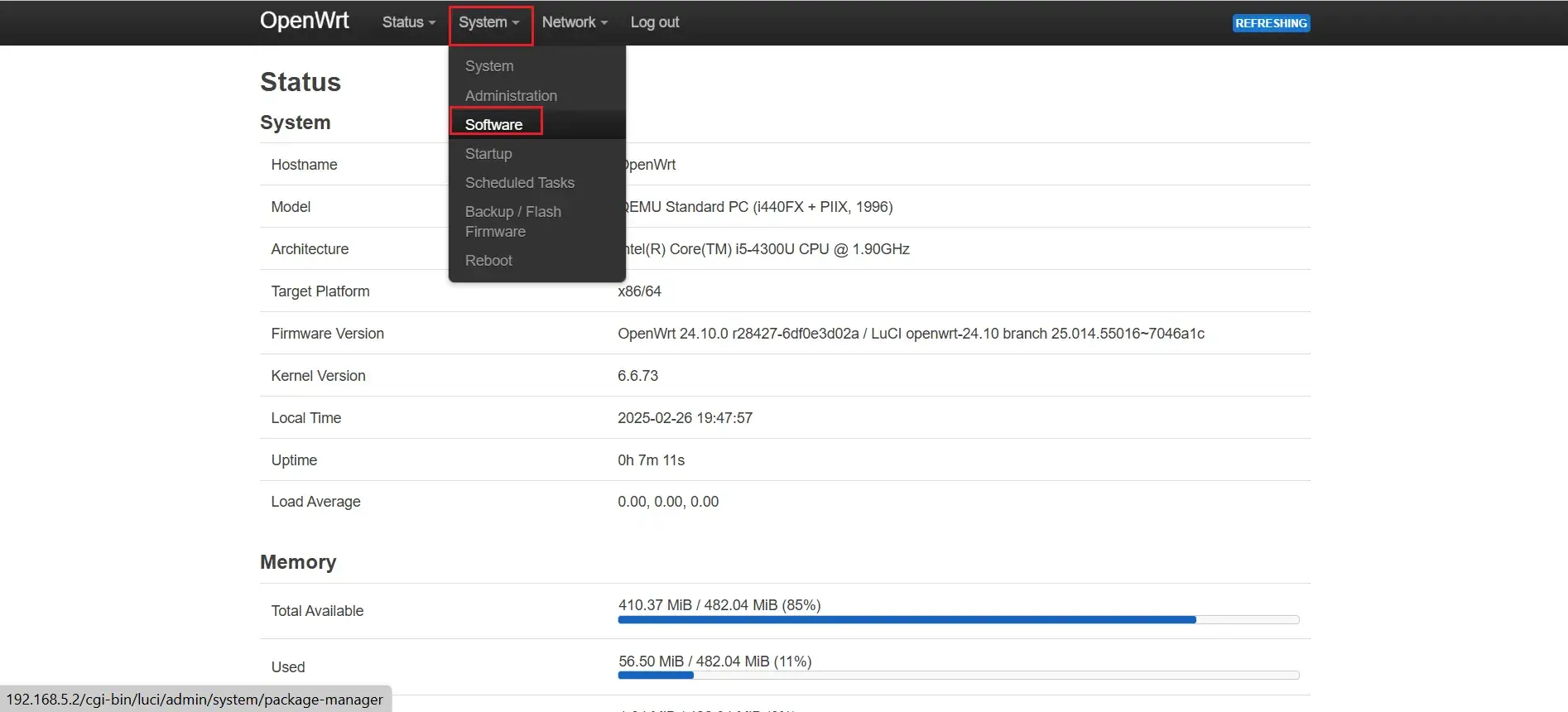
点击Configure opkg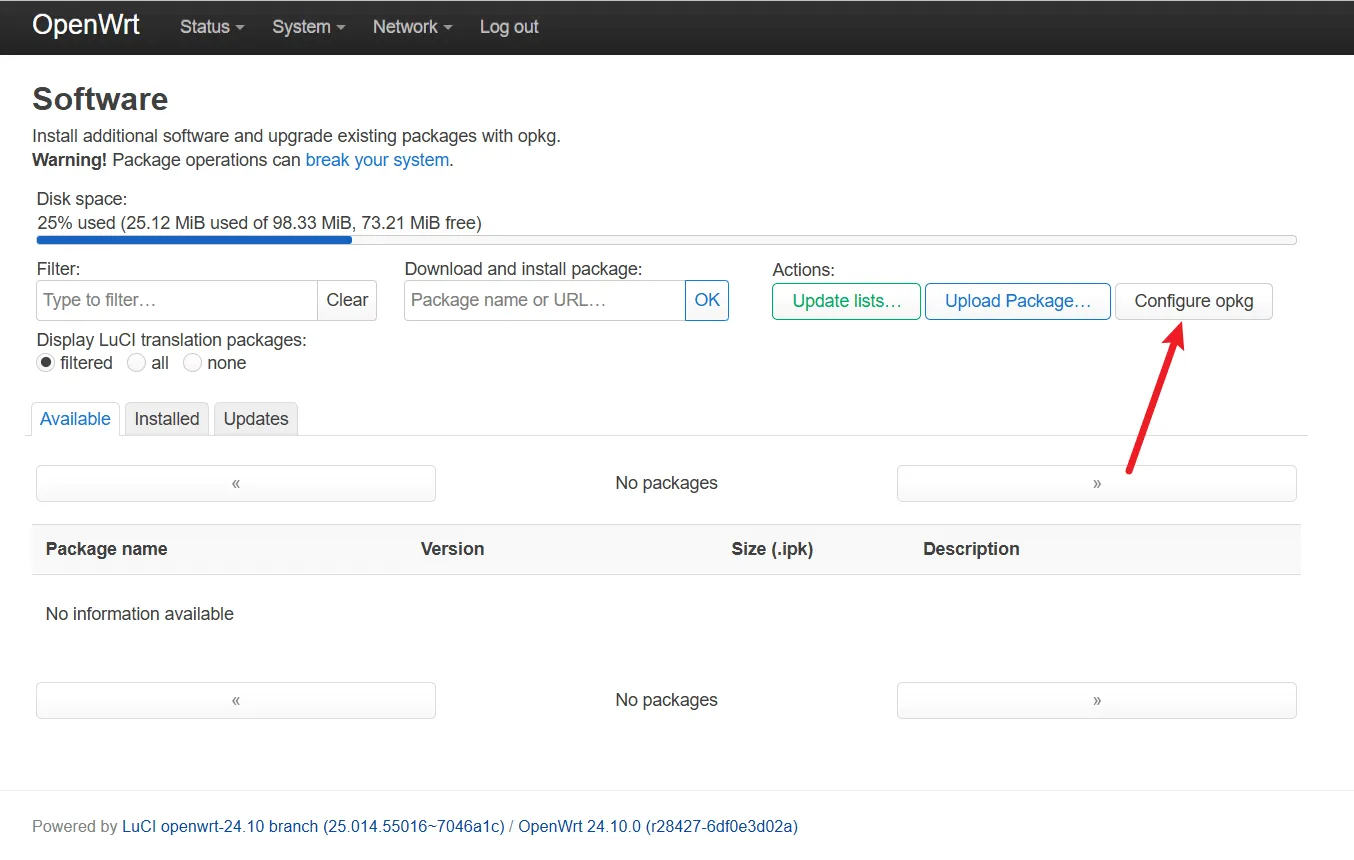
然后用下面的内容覆盖原有的/etc/opkg/distfeeds.conf,然后点击OK
1 2 3 4 5 6 | src/gz openwrt_core https://mirrors.tuna.tsinghua.edu.cn/openwrt/releases/24.10.0/targets/x86/64/packages src/gz openwrt_base https://mirrors.tuna.tsinghua.edu.cn/openwrt/releases/24.10.0/packages/x86_64/base src/gz openwrt_luci https://mirrors.tuna.tsinghua.edu.cn/openwrt/releases/24.10.0/packages/x86_64/luci src/gz openwrt_packages https://mirrors.tuna.tsinghua.edu.cn/openwrt/releases/24.10.0/packages/x86_64/packages src/gz openwrt_routing https://mirrors.tuna.tsinghua.edu.cn/openwrt/releases/24.10.0/packages/x86_64/routing src/gz openwrt_telephony https://mirrors.tuna.tsinghua.edu.cn/openwrt/releases/24.10.0/packages/x86_64/telephony |
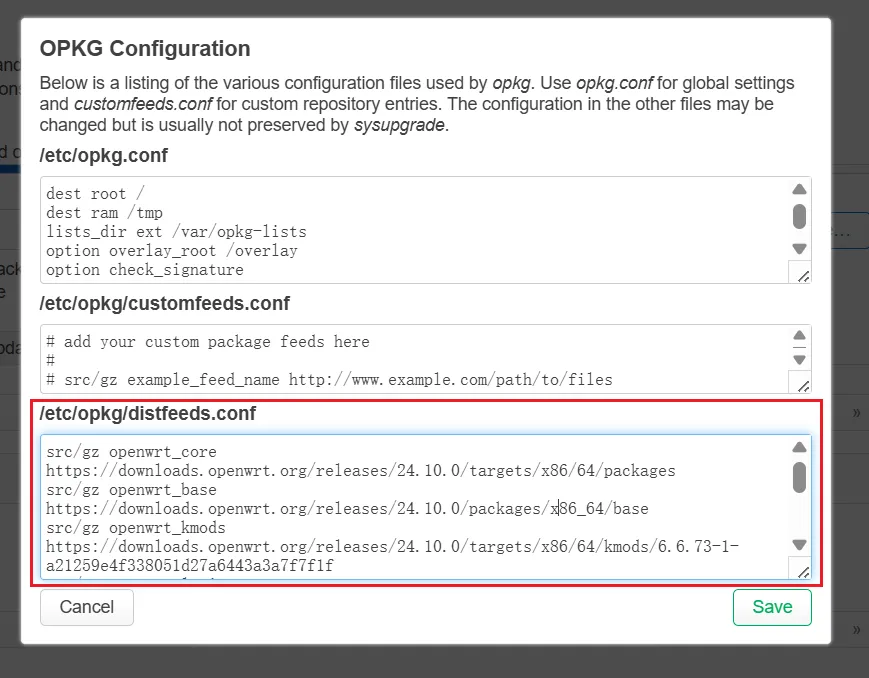
然后点击Update lists…
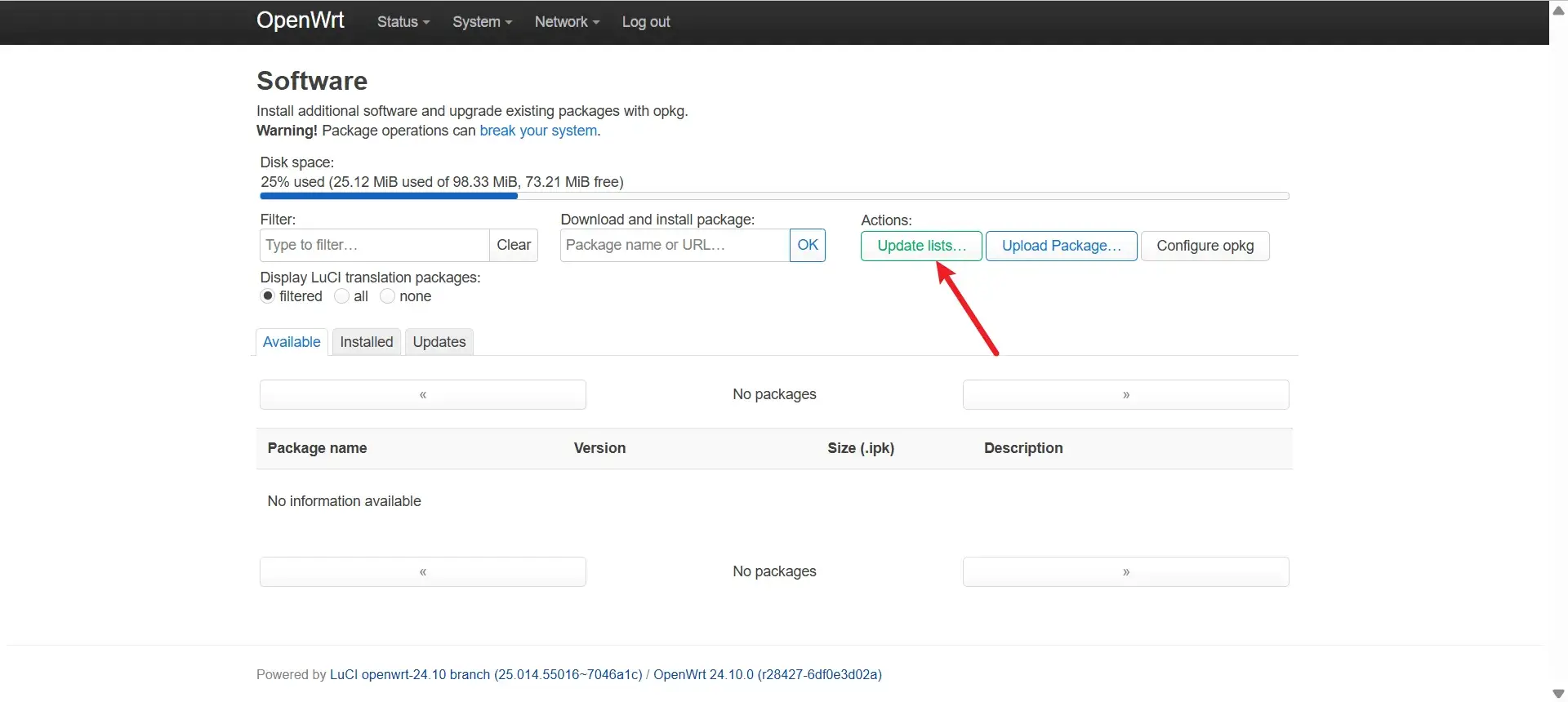
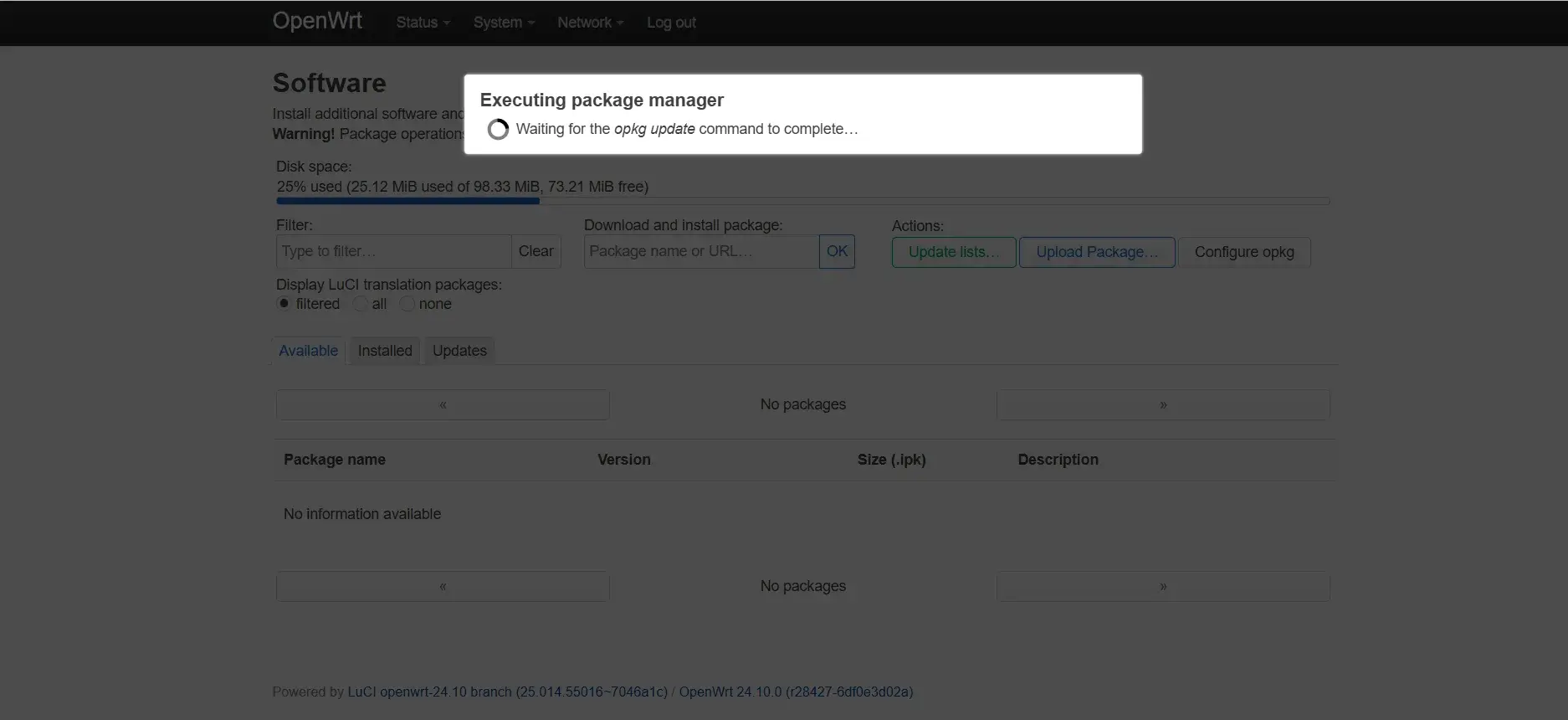
然后自己刷新一下页面,如果下面出现了软件包,说明配置好了
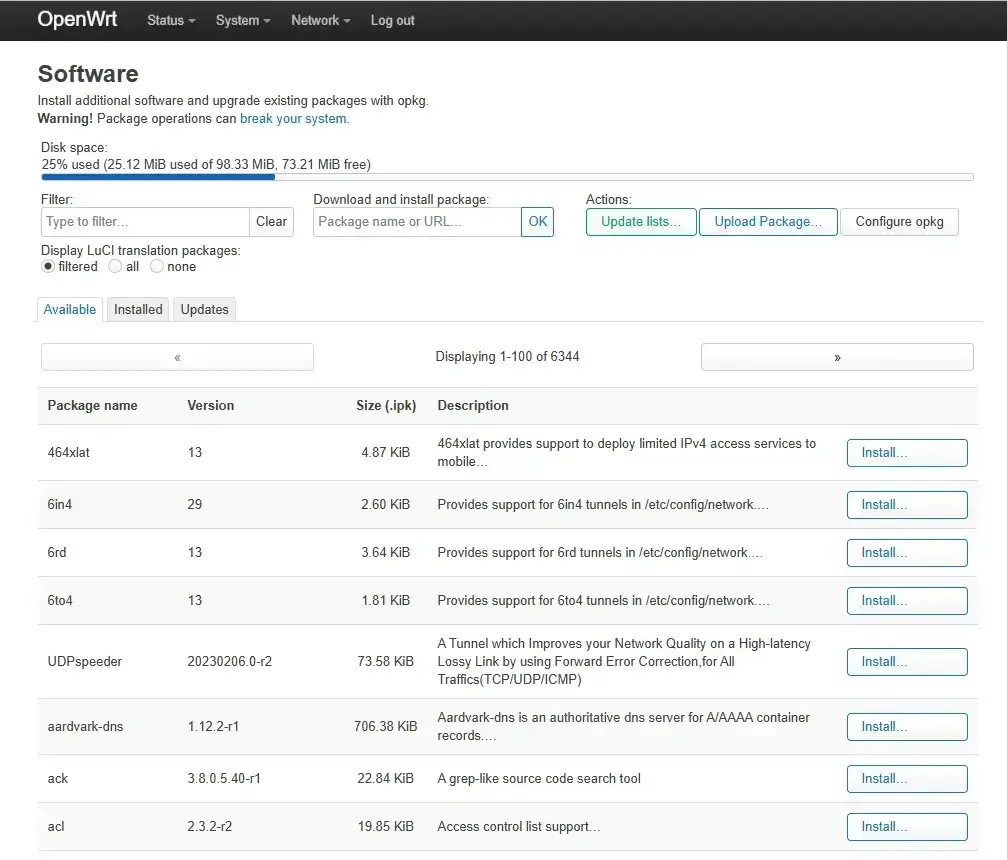
安装argo主题:
在Software中搜索框依次搜索并安装
luci-compat
luci-lib-ipkg
luci-i18n-base-zh-cn
再上传文件(Upload Package),最后刷新一下就OK了
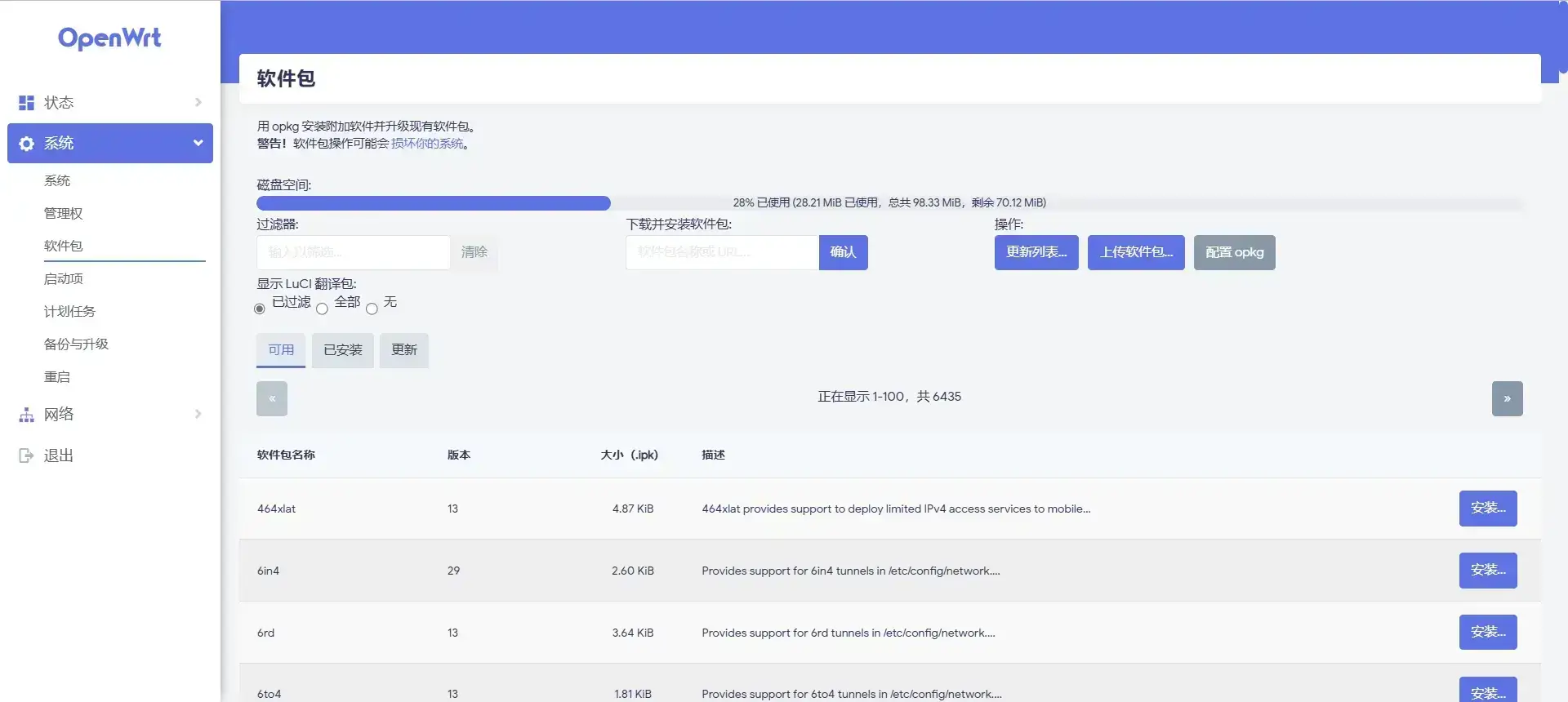
禁用IPv6
(我不用IPv6,所以选择禁用)
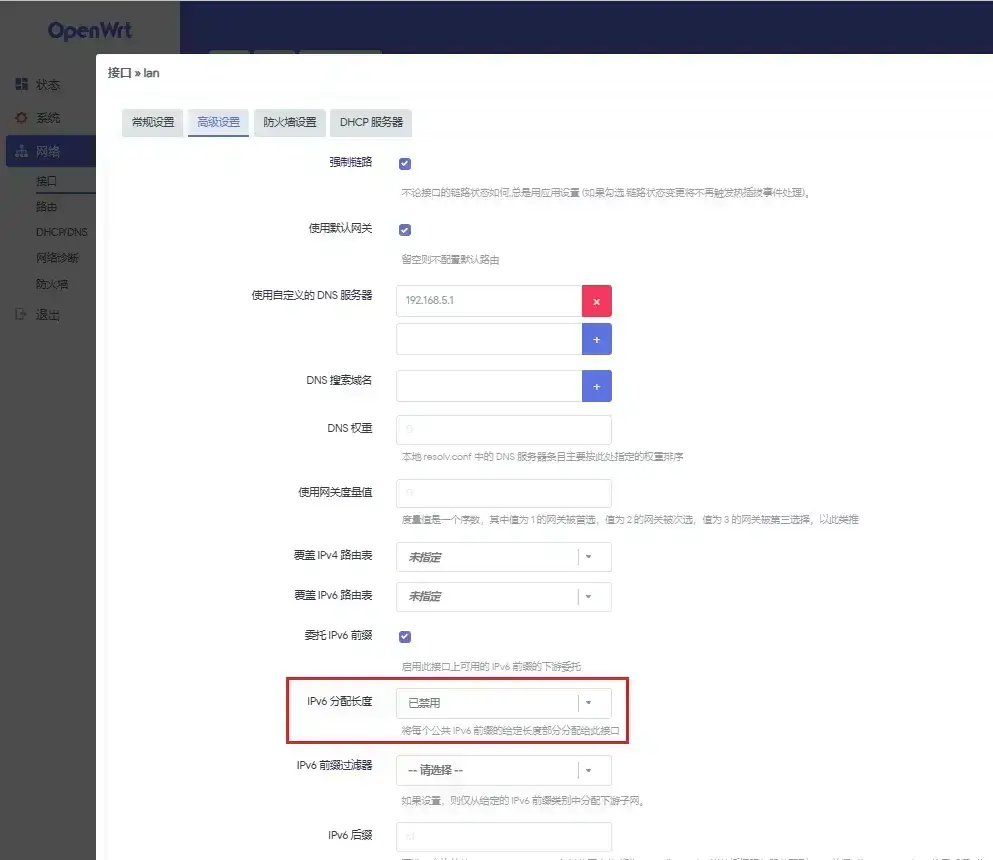
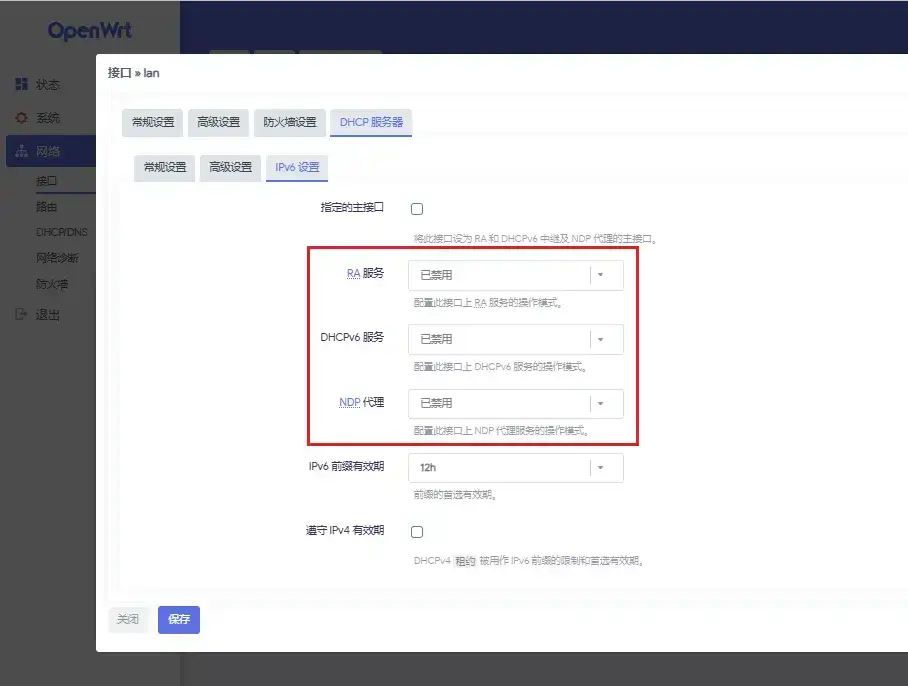
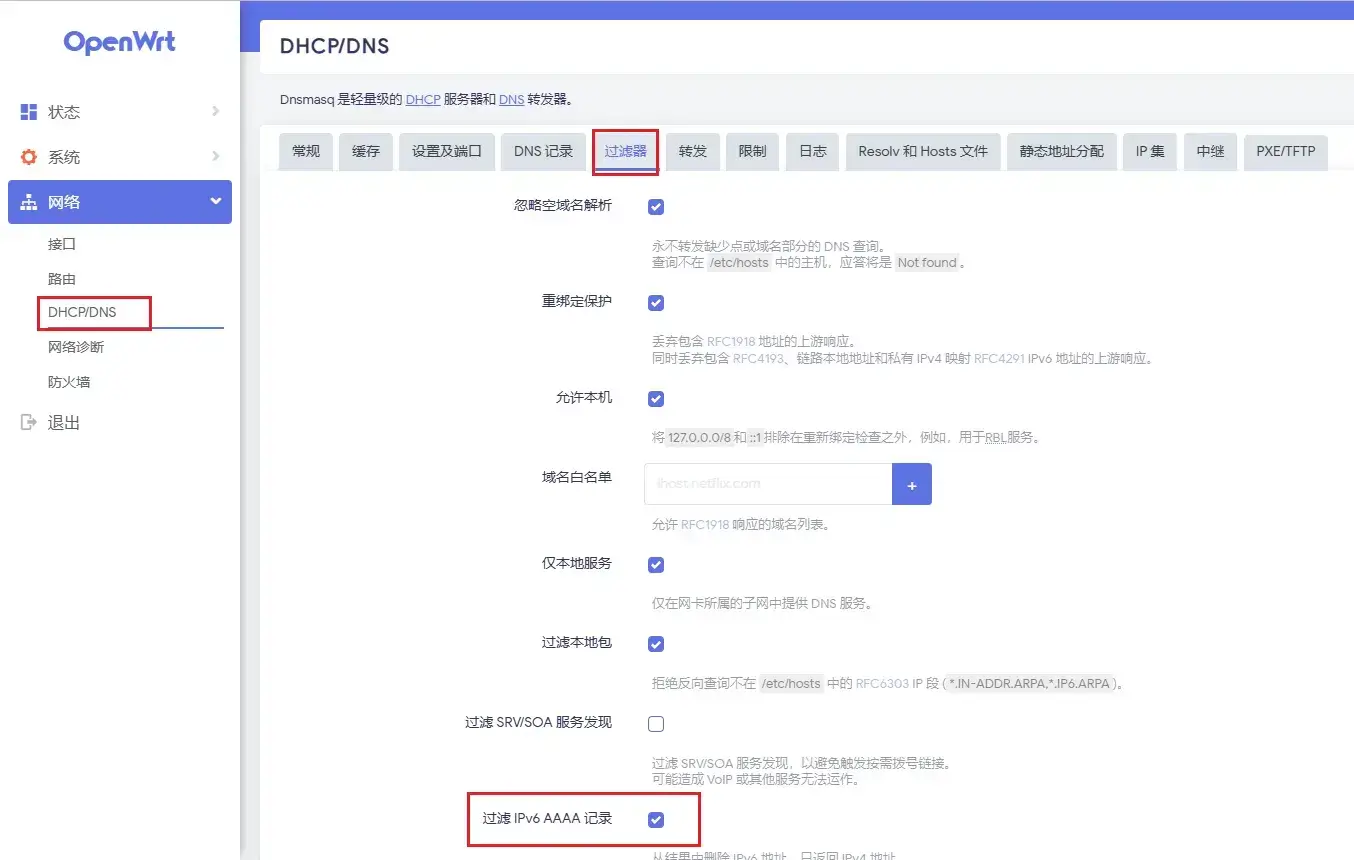
旁路由配置
来到防火墙,取消勾选启用SYN-flood防御,然后把入站数据,出站数据,转发都改成接受
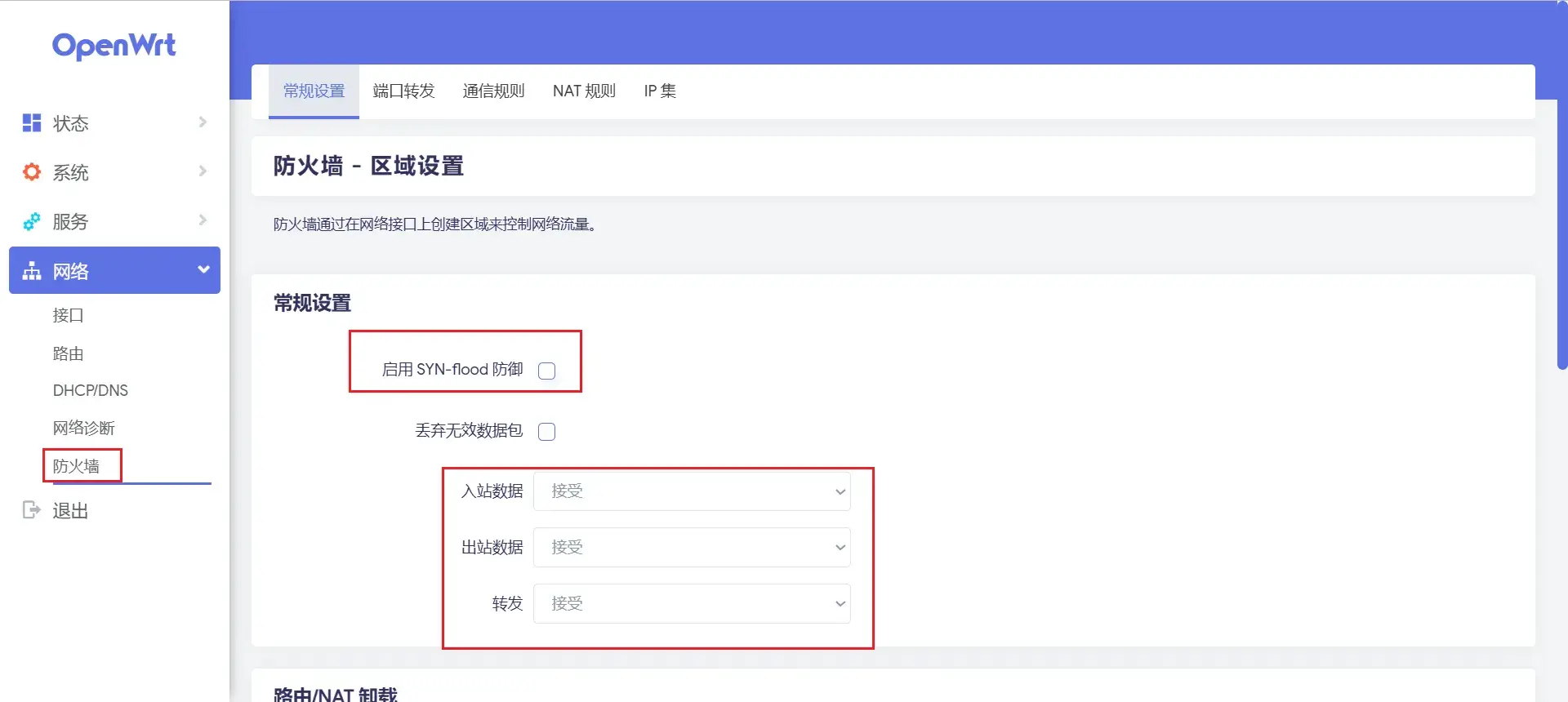
往下滑,找到区域
把wan口删除,lan口勾选IP动态伪装
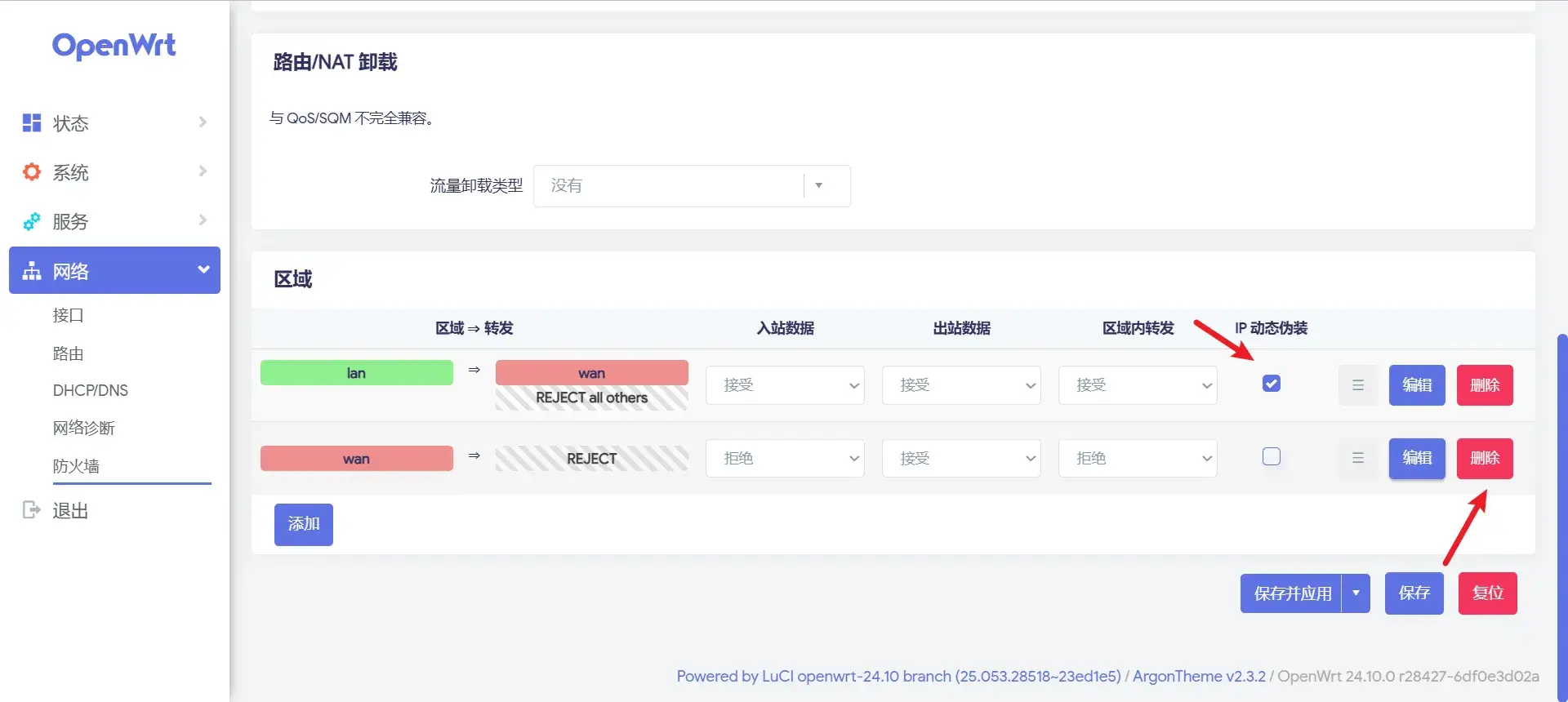
最后点击保存并应用
本文链接:https://kinber.cn/post/5711.html 转载需授权!
推荐本站淘宝优惠价购买喜欢的宝贝:

 支付宝微信扫一扫,打赏作者吧~
支付宝微信扫一扫,打赏作者吧~